Central de Serviços/Solicitação de Serviços
Solicitação de Serviço
Solicitar um Novo Serviço
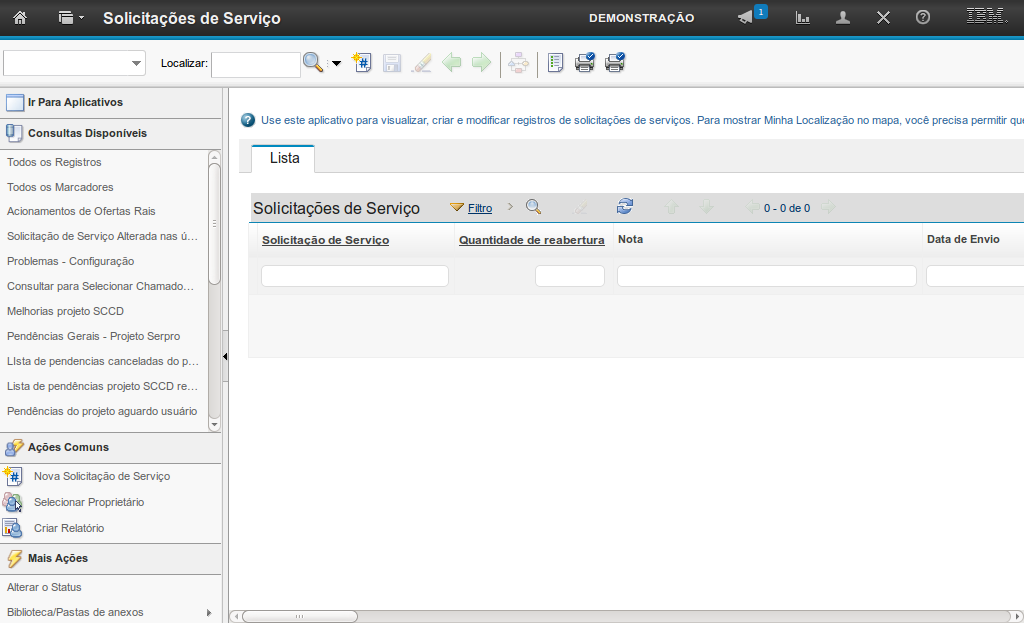
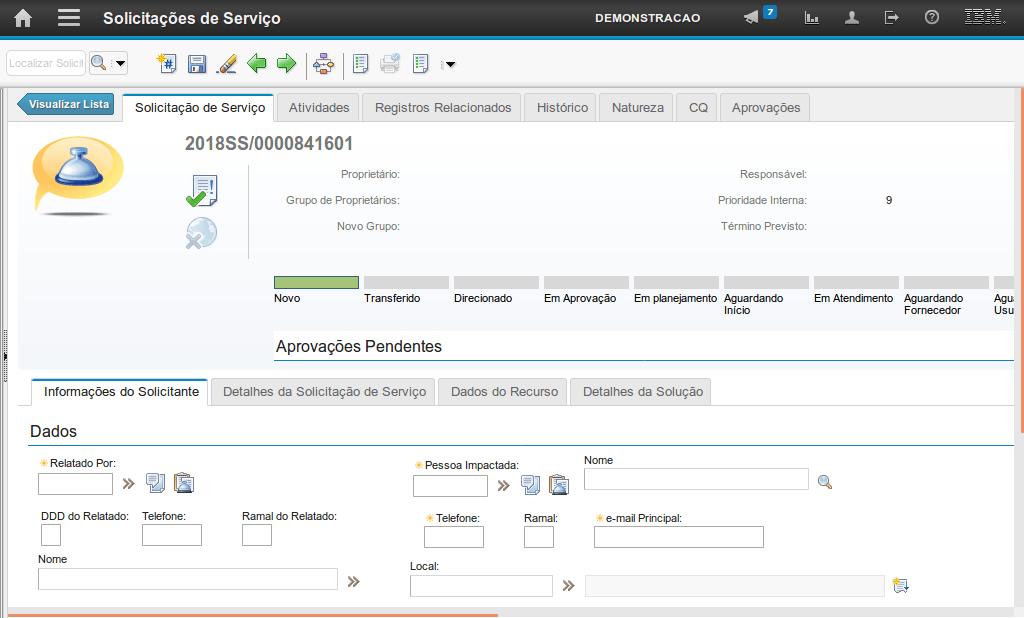
Verifique que o sistema exibe o número da Solicitação de Serviço.
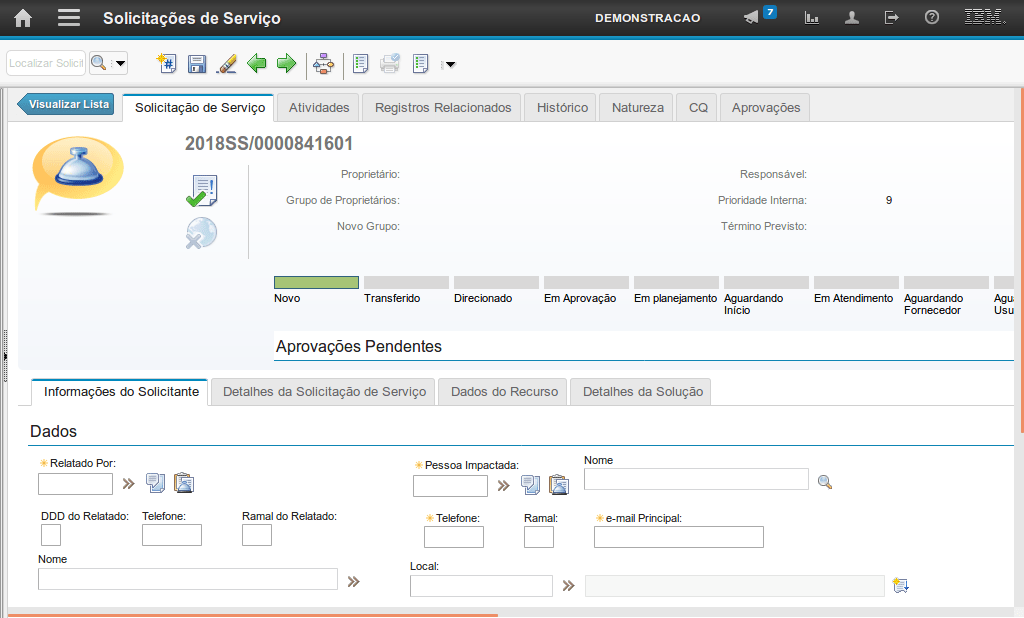
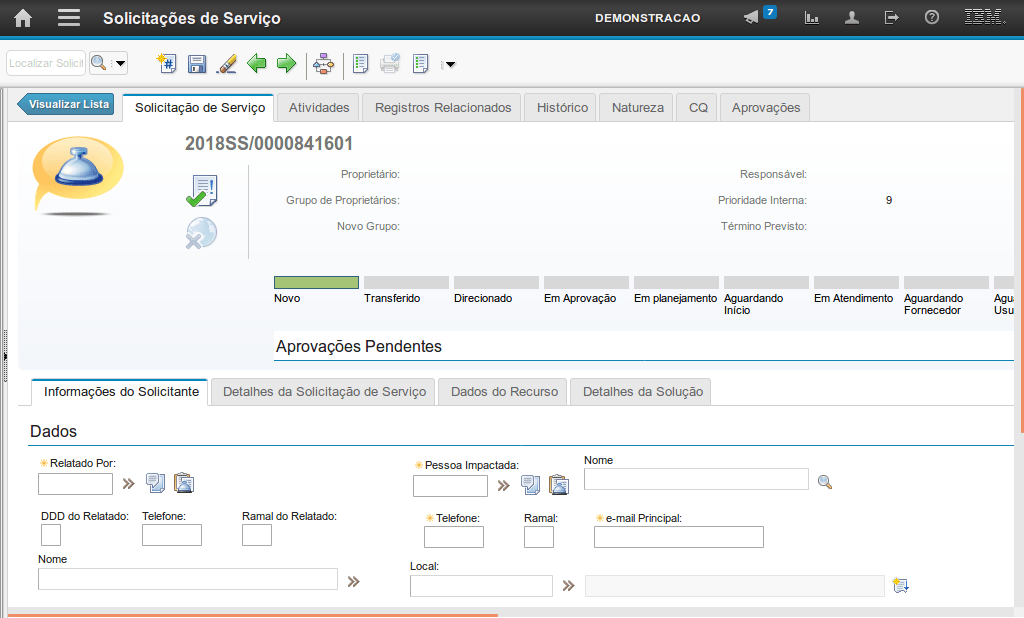
O "Novo Grupo" é preenchido ao selecionar um novo grupo quando deseja-se realizar uma transferência ou direcionamento da SS para um novo grupo.
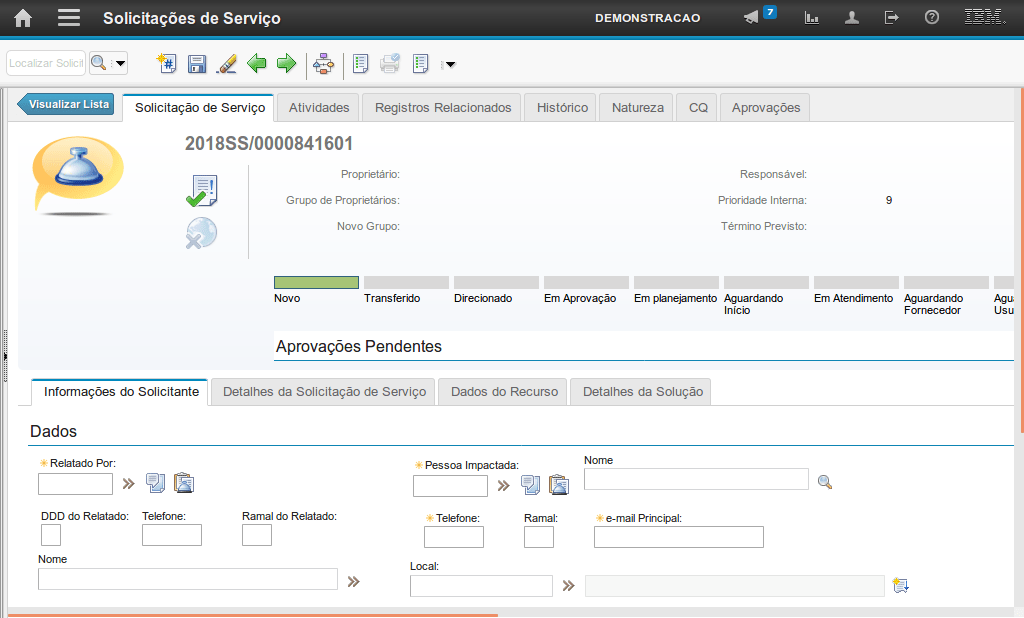
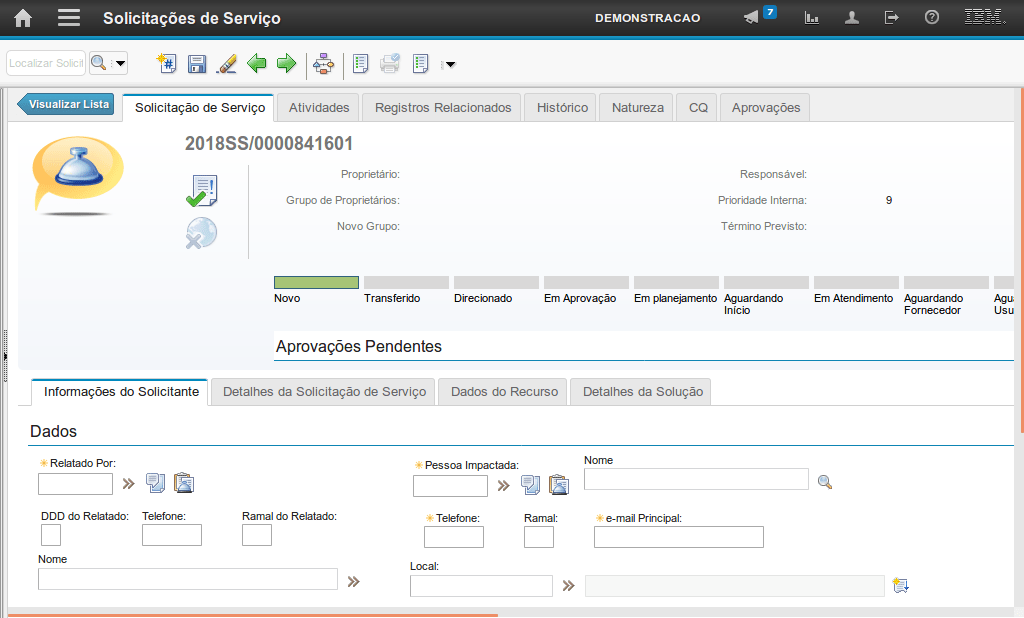
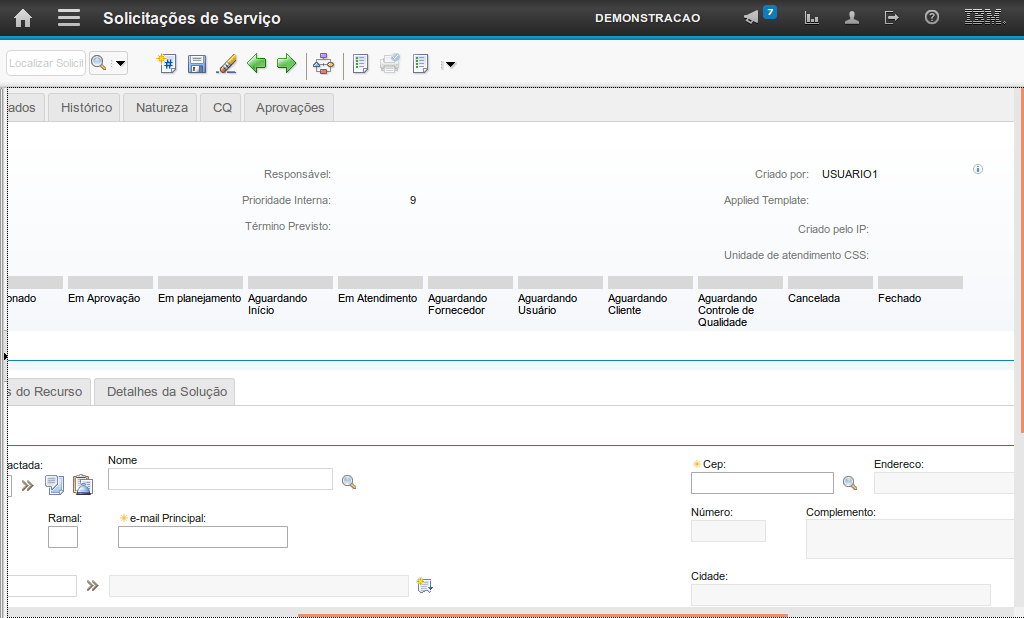
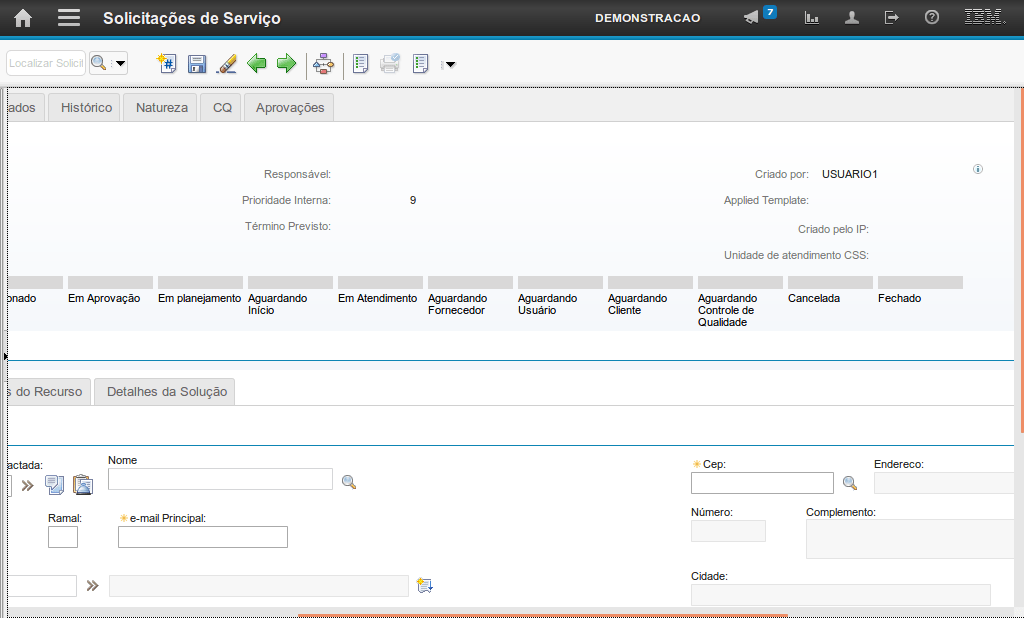
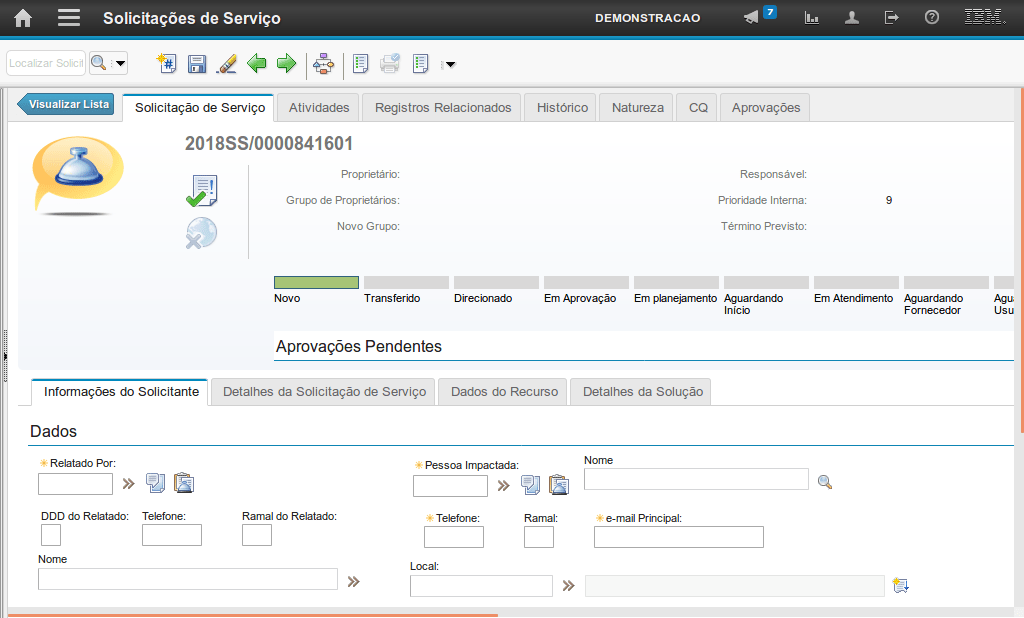
A descrição de cada status é apresentada nos próximos passos.
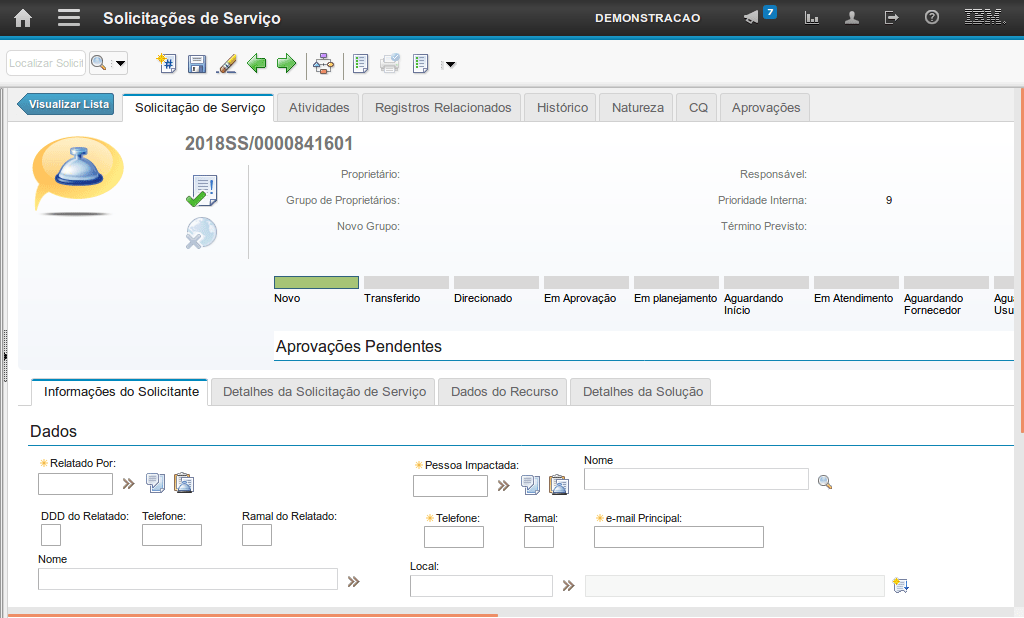
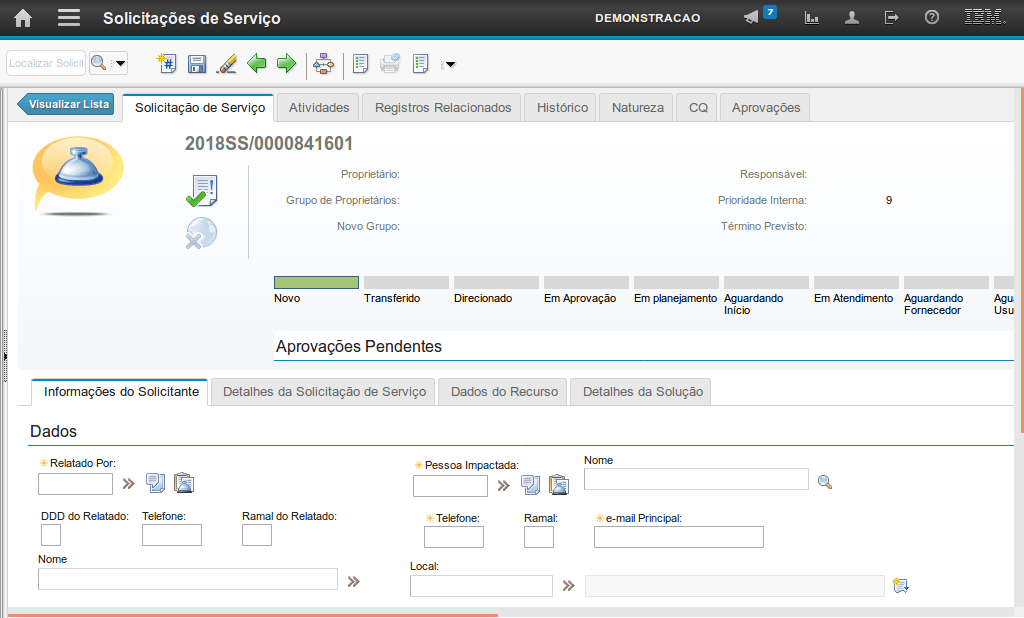
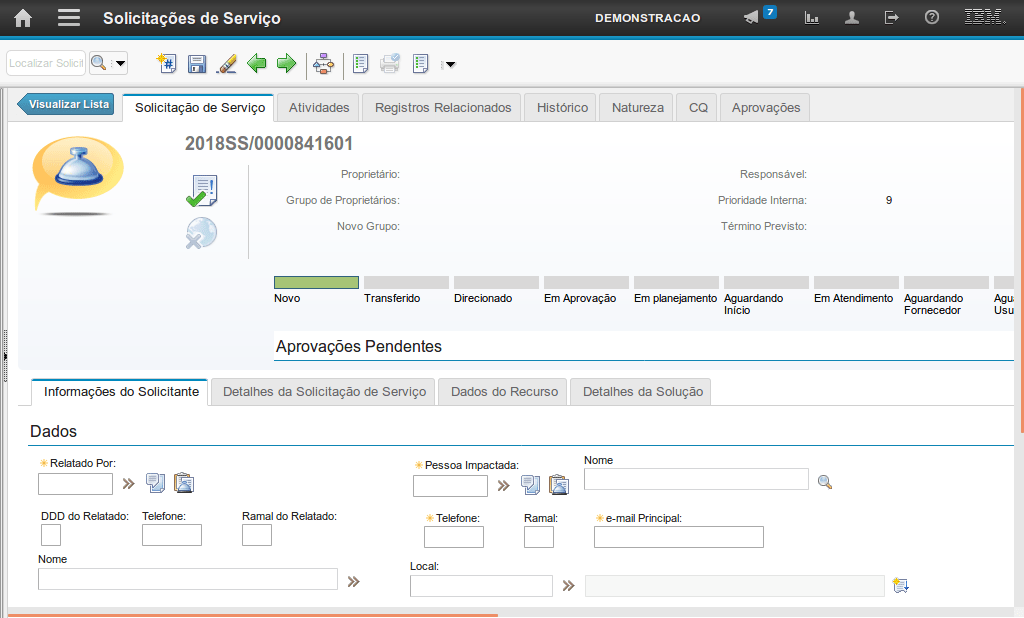
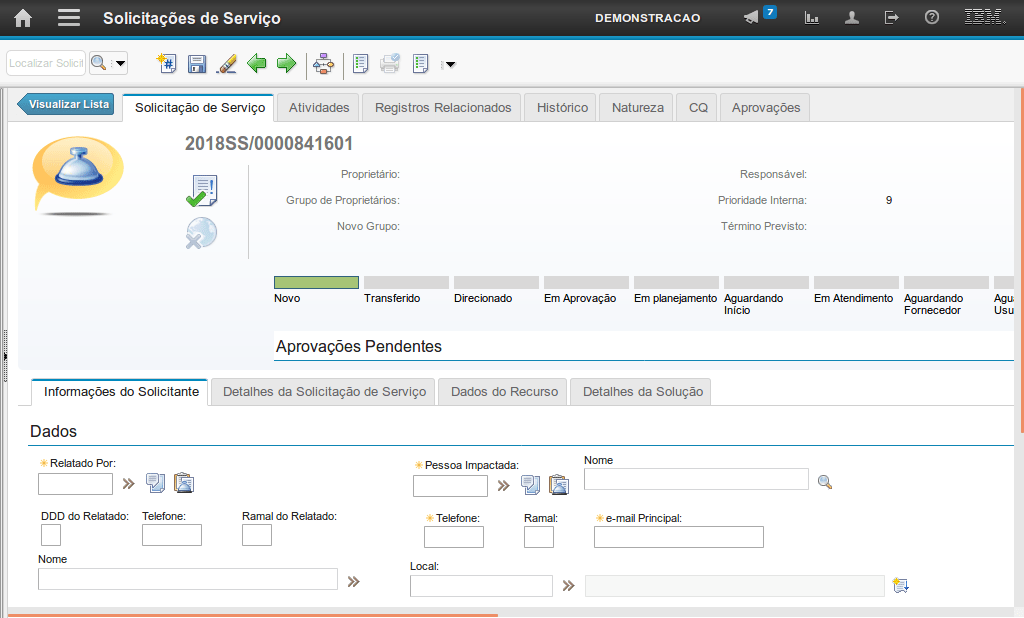
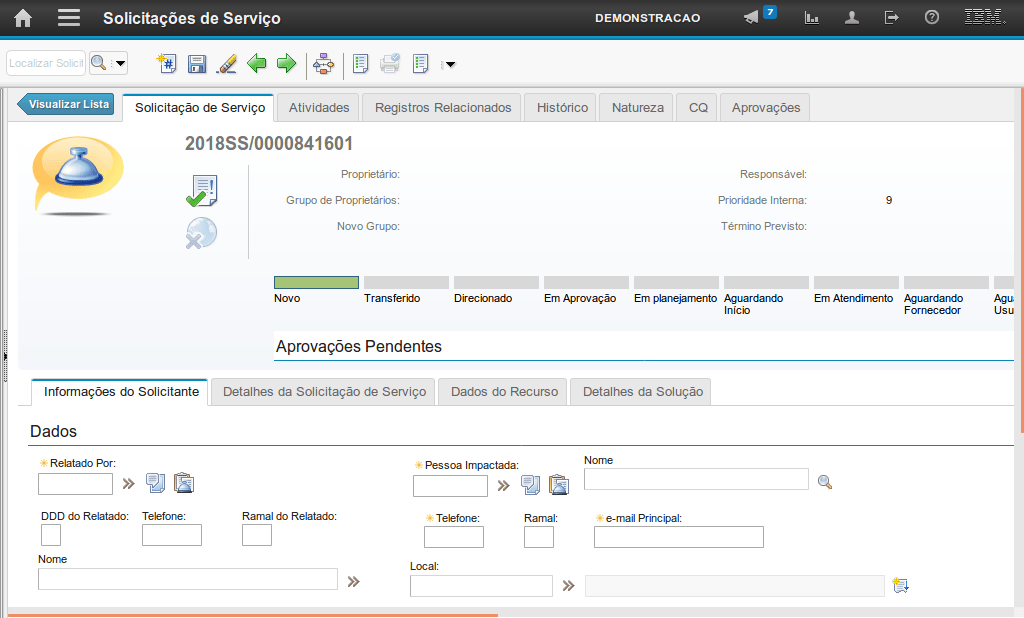
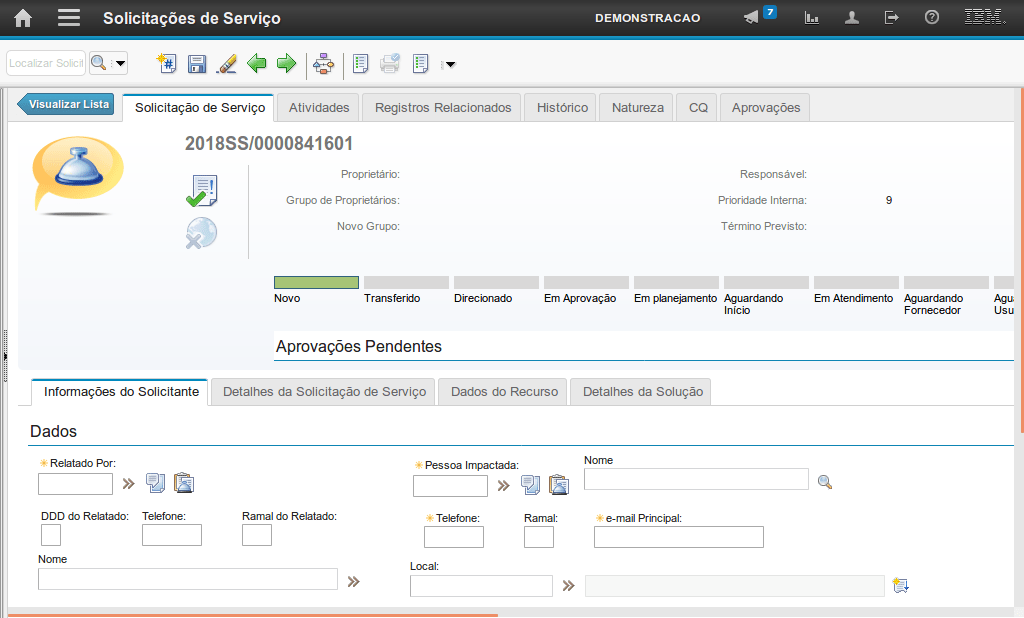
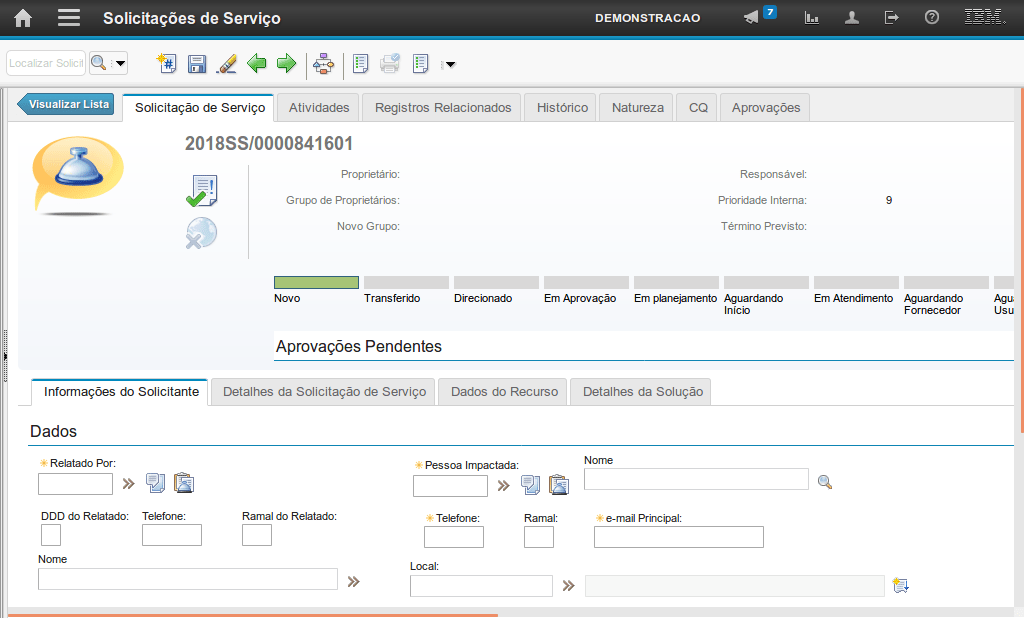
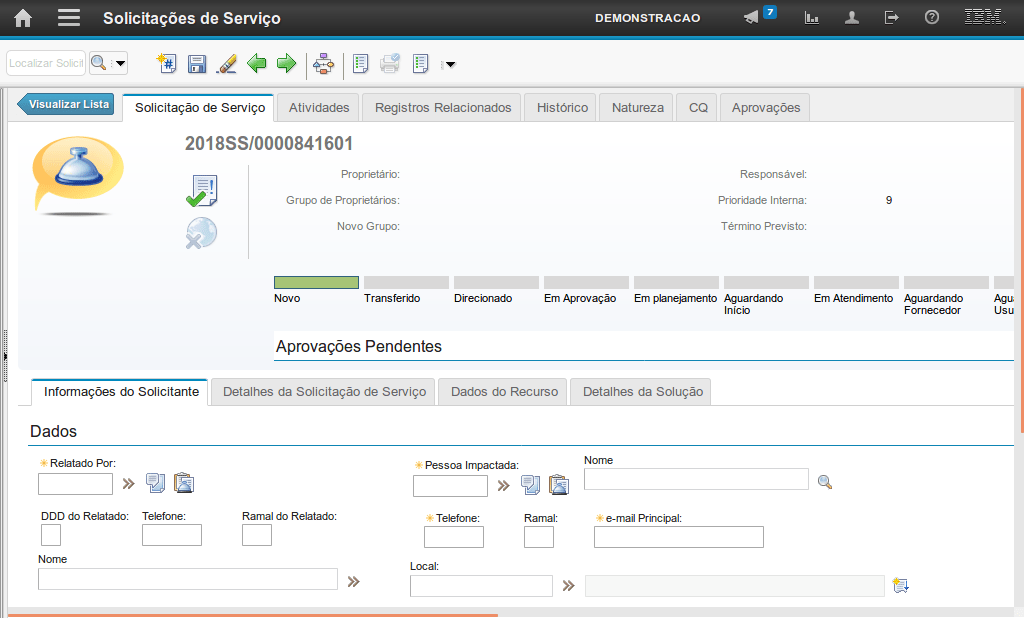
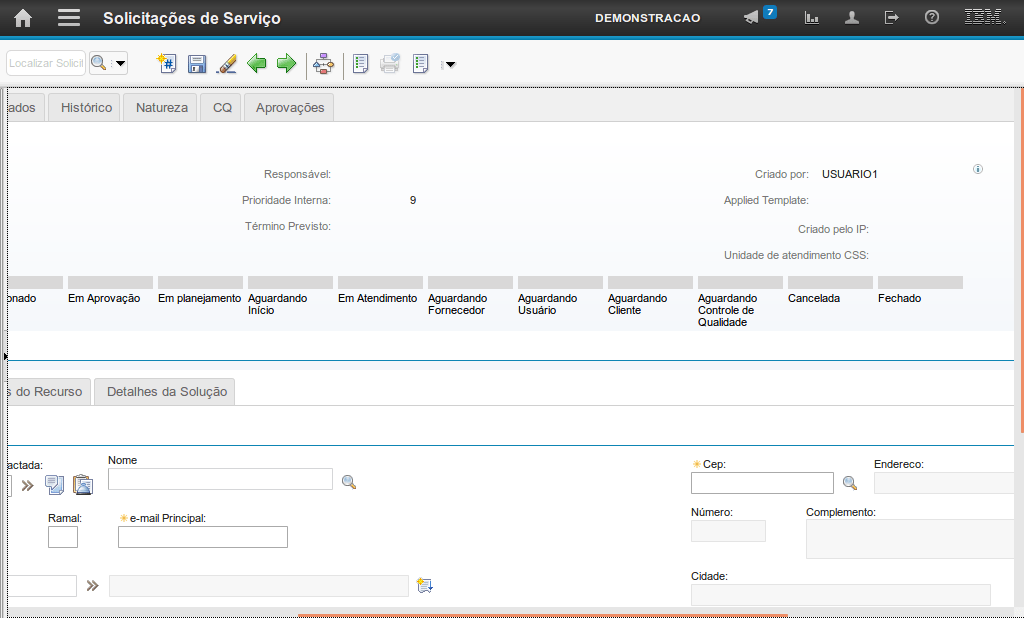
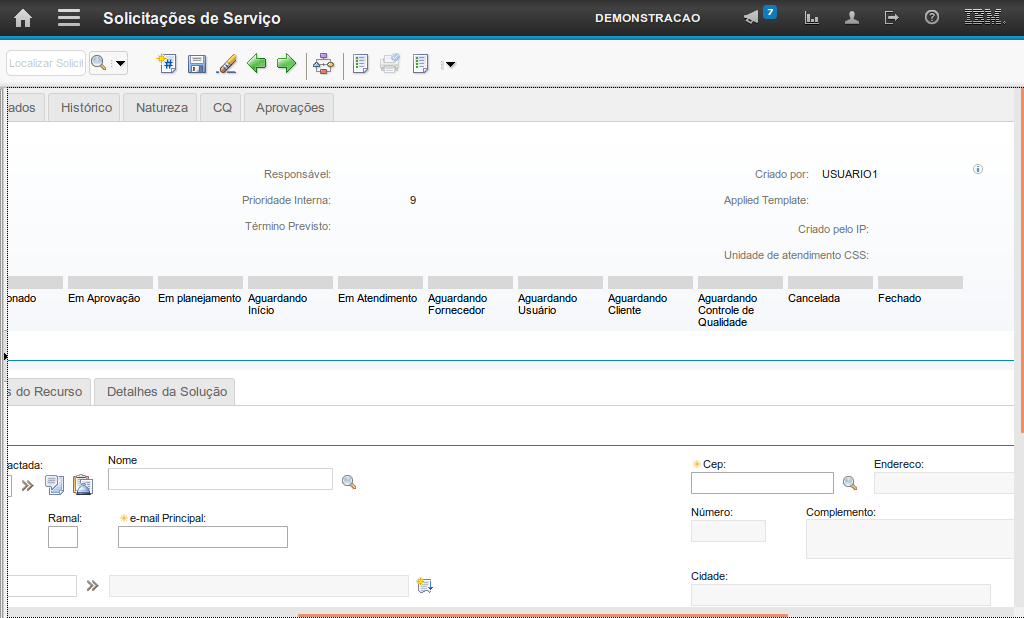
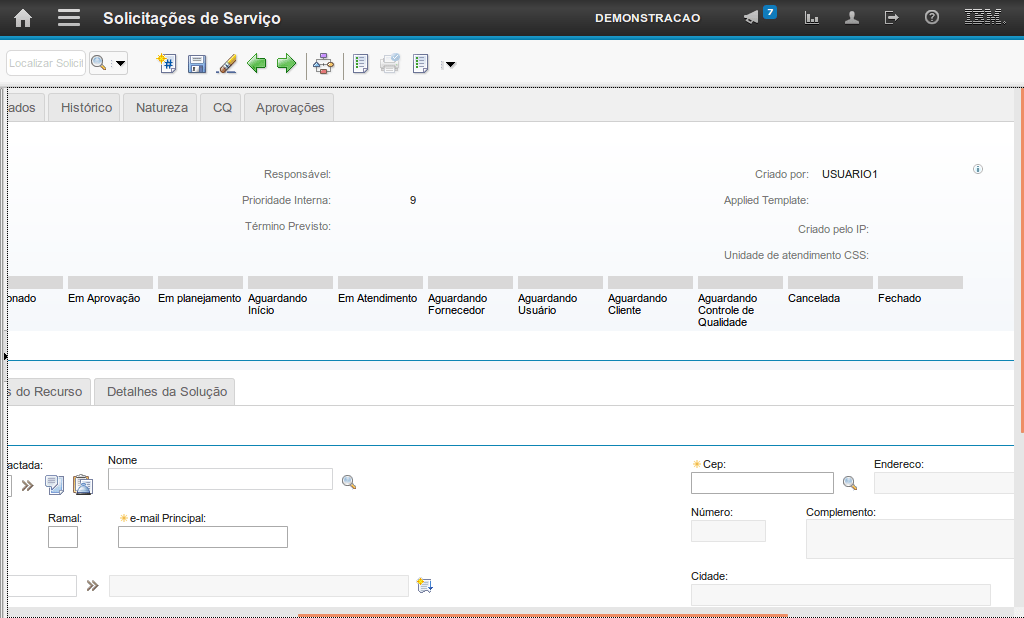
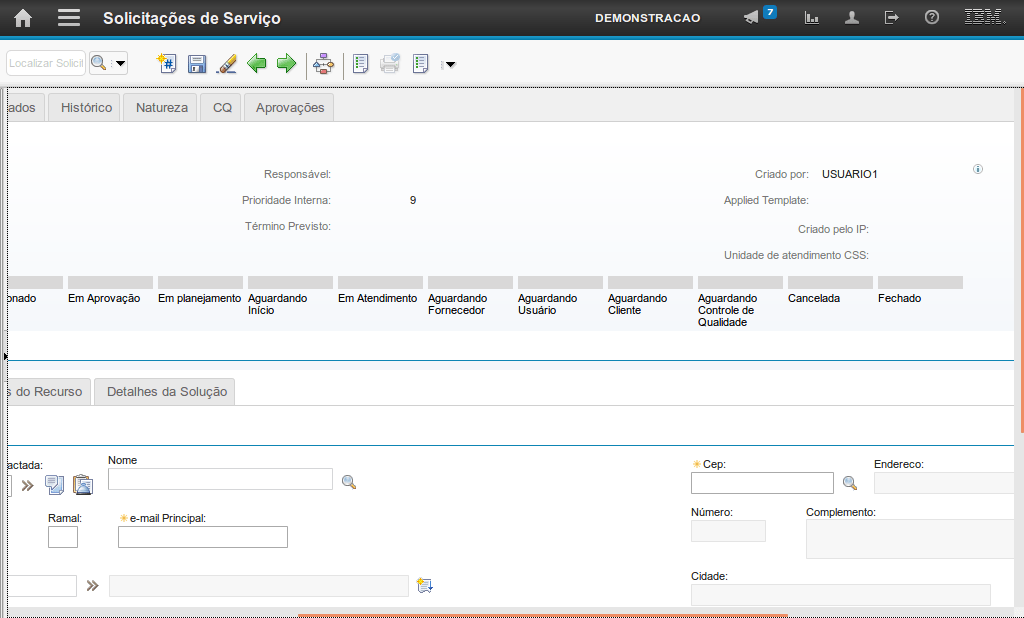
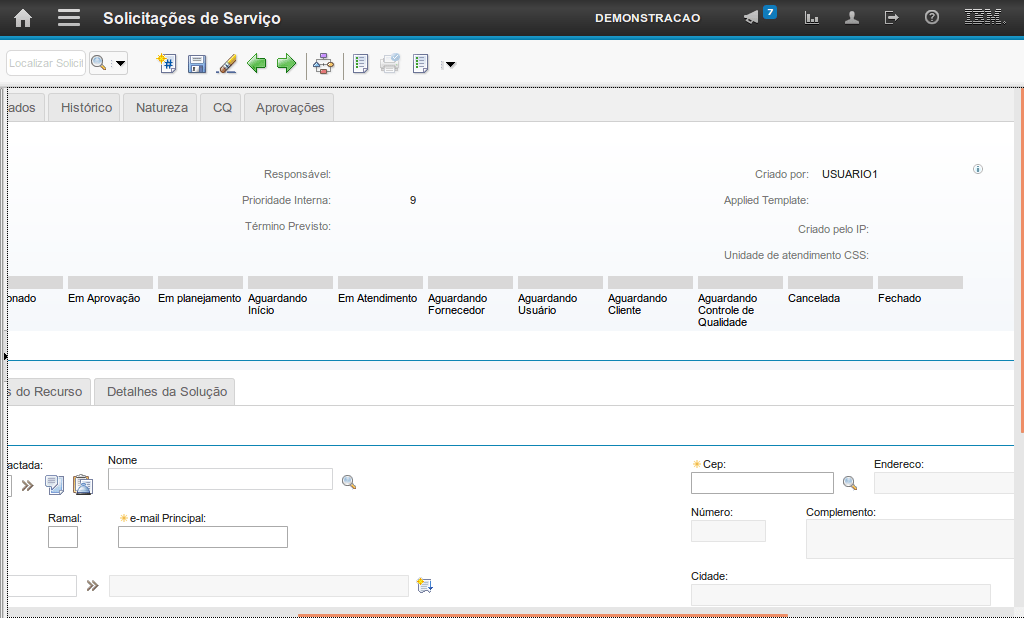
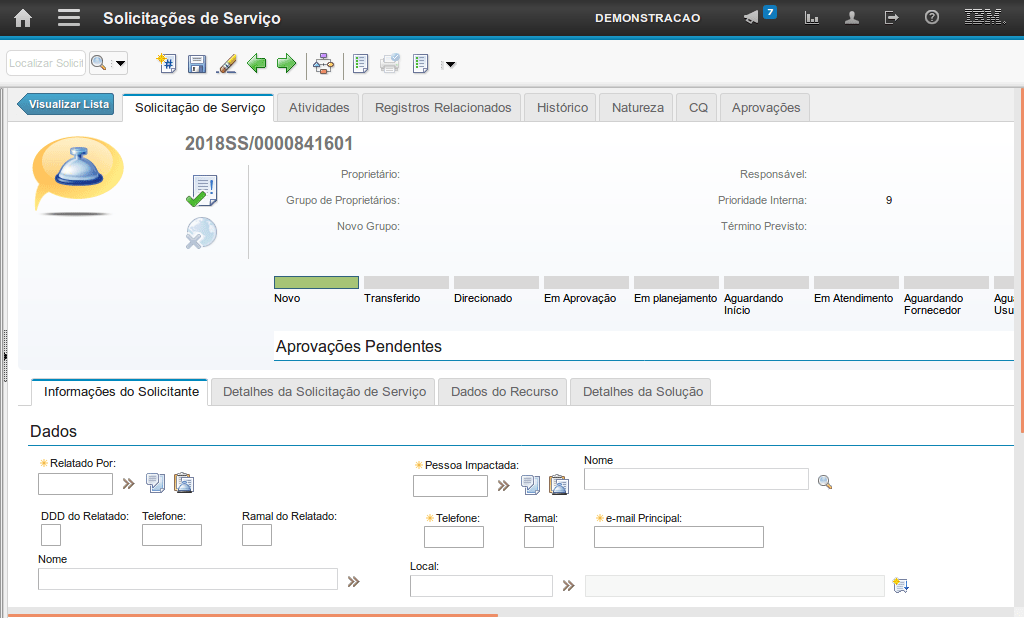
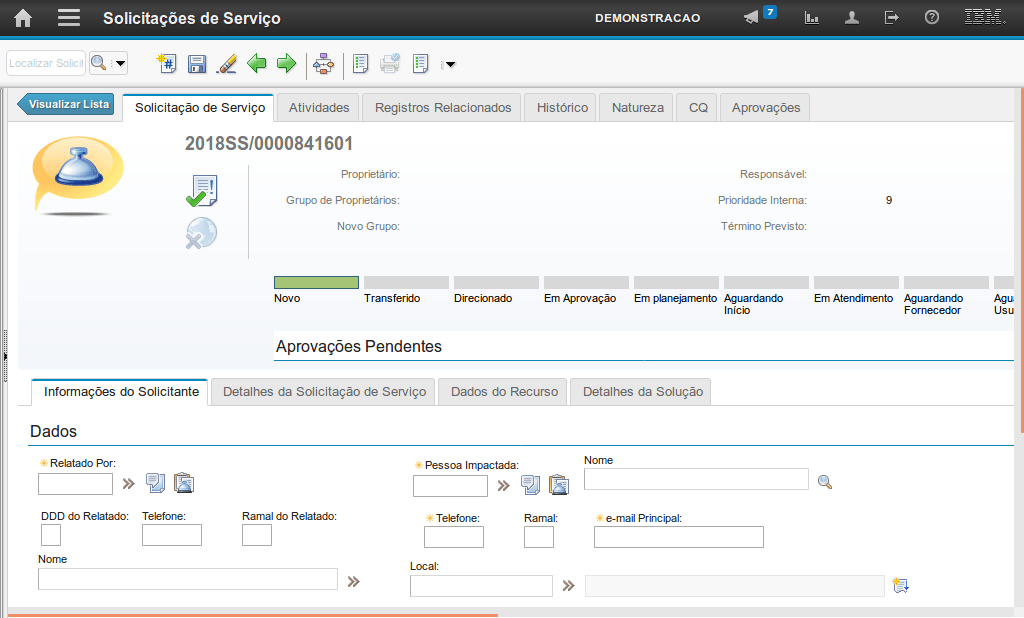
Você pode digitar o CPF ou utilizar o Menu Detalhes (>>) para fazer uma pesquisa por outros campos (Selecionar Valor).
Ou acessar a aplicação "Pessoas" para cadastrar um novo solicitante.
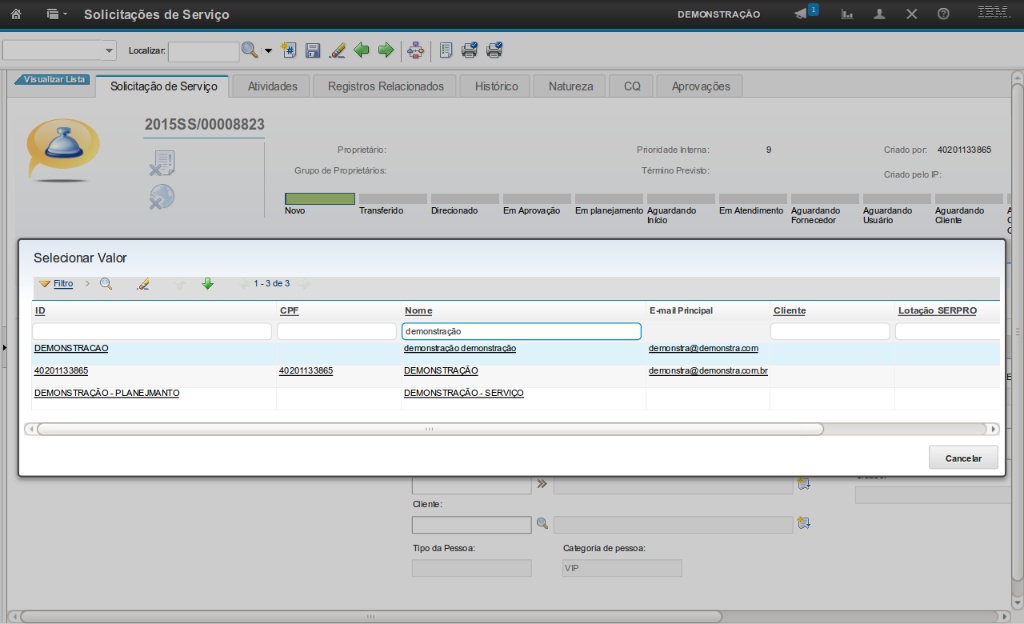
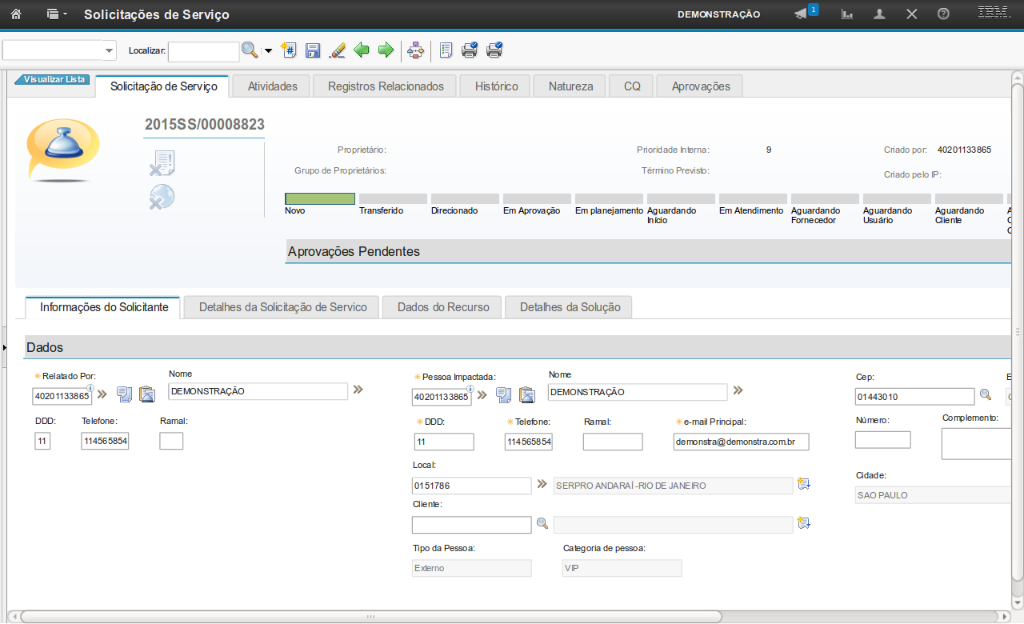
É possível alterar a Pessoa Impactada, realizando o mesmo processo do passo anterior.
No sistema é possível identificar, além da pessoa que registrou a solicitação, aquela que é impactada pela demanda. Todas as notificações serão enviadas para o e-mail da Pessoa Impactada.
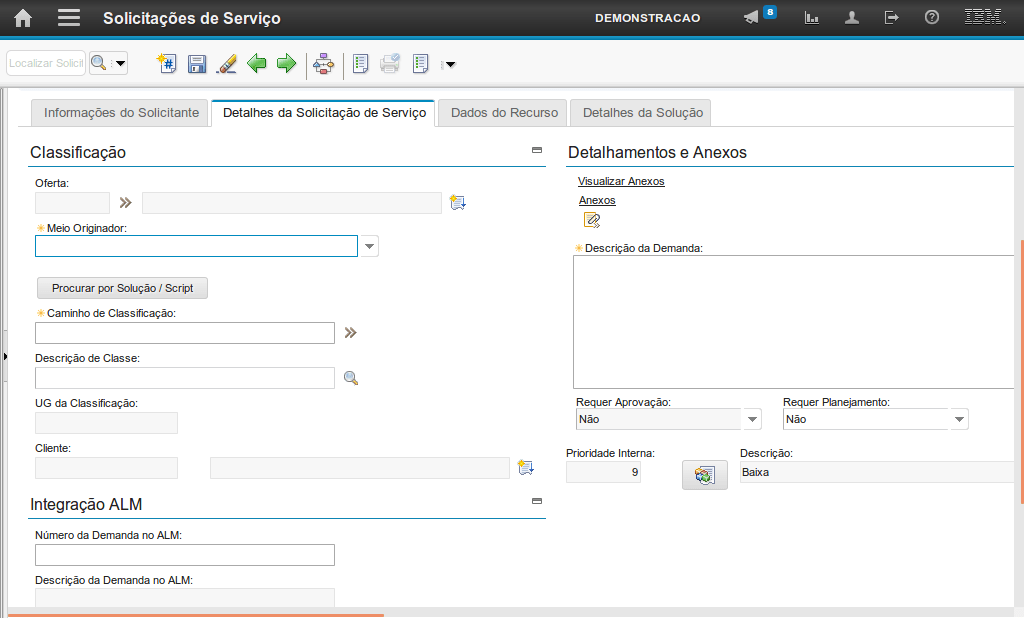
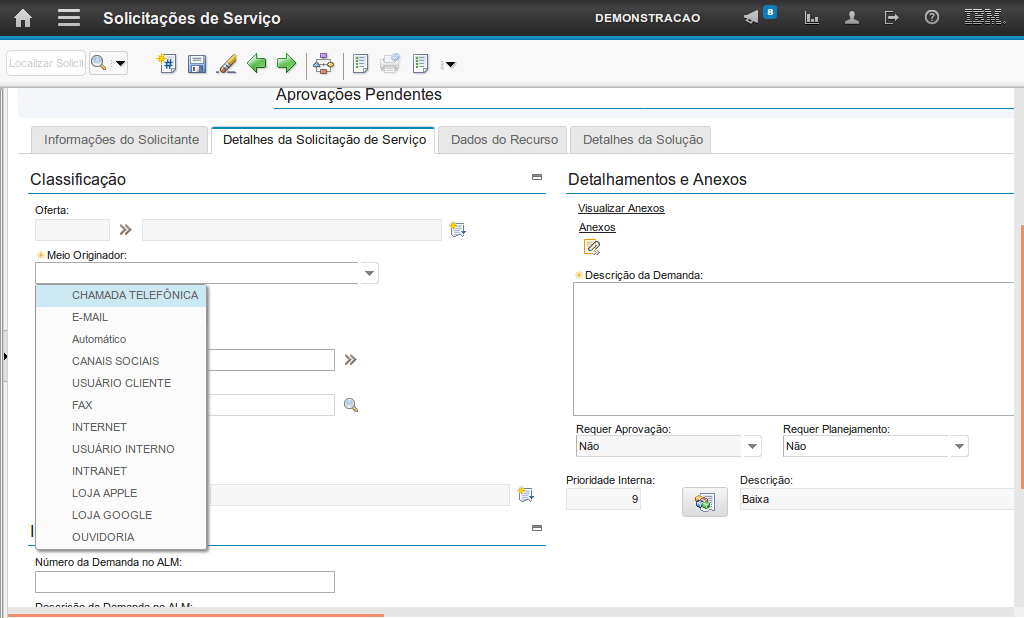
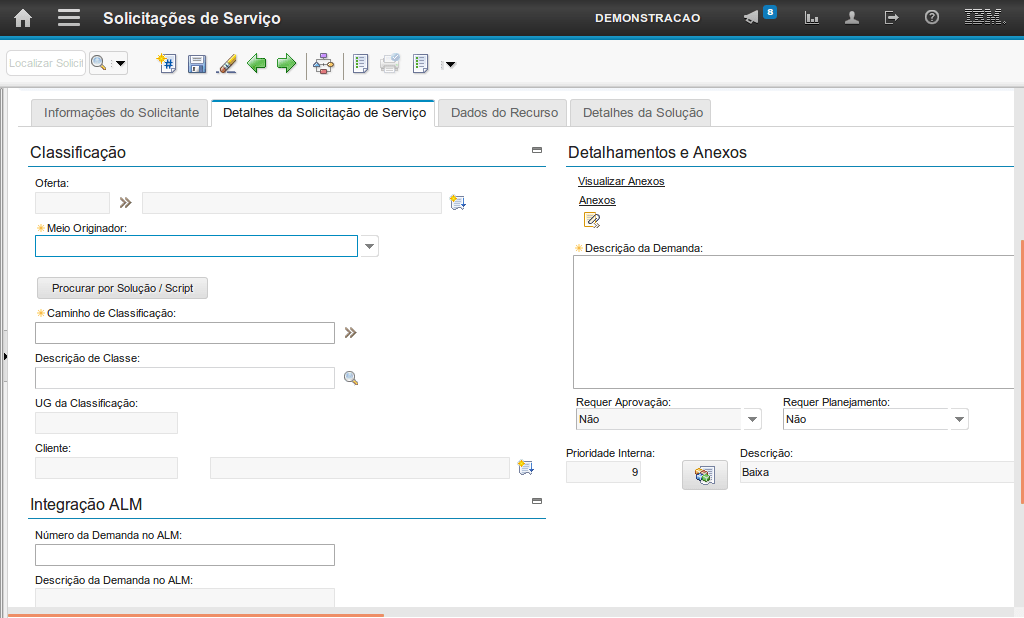
Assim como o campo "Proprietário", é necessário selecionar o seu valor.
Porém caso já saiba o código da classificação, é possível preencher o campo com o código.
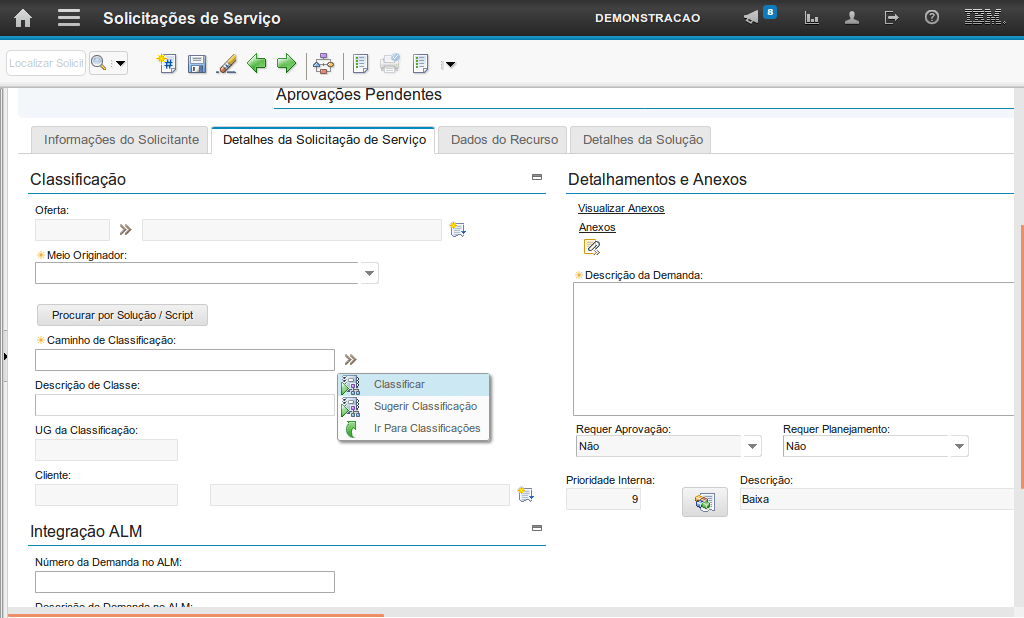
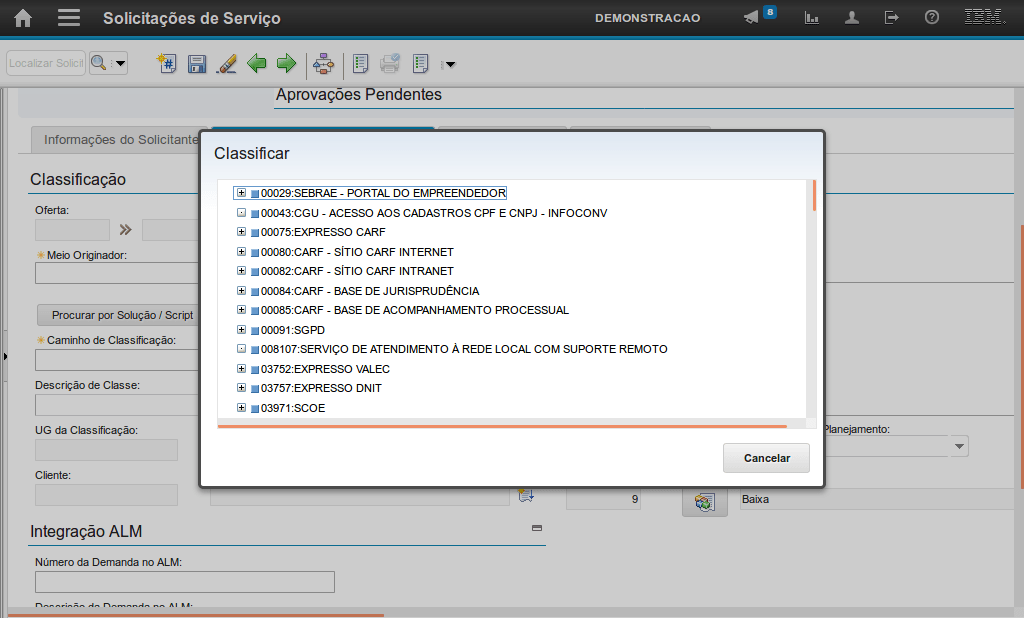
Basta selecionar a "caixinha azul" para selecionar a classificação.
A caixinha com o "+" indica que aquela classificação contém classificações filhas, permitindo abrir a hierarquia para identificar a classificação.
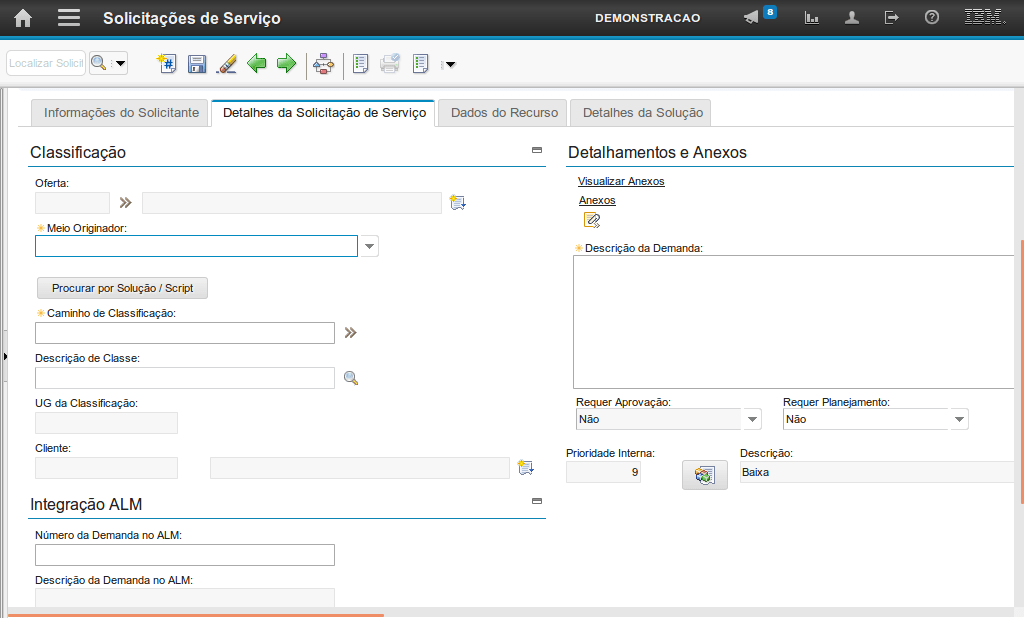
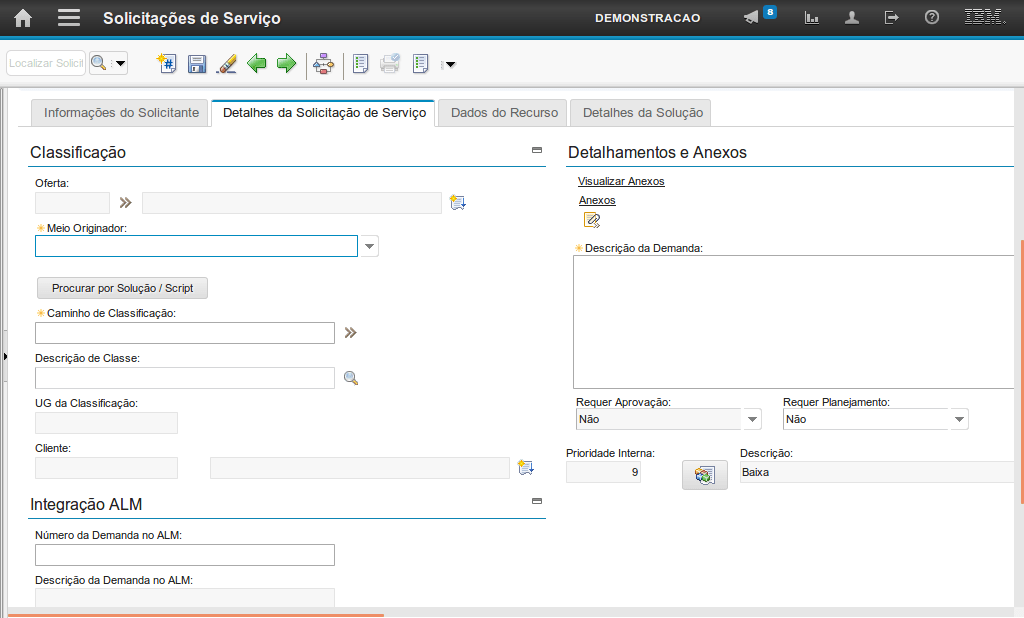
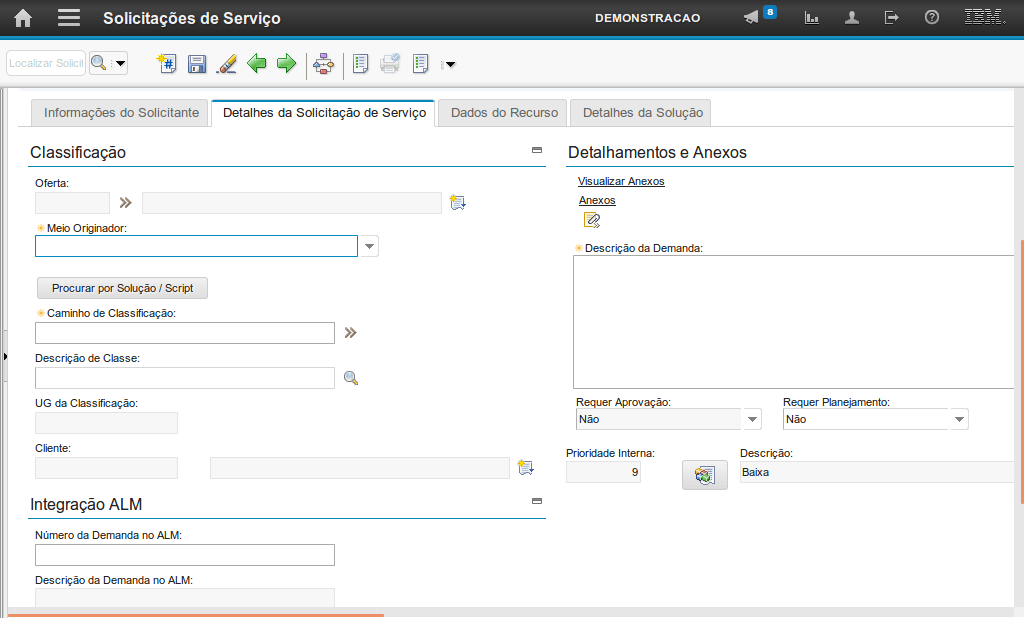
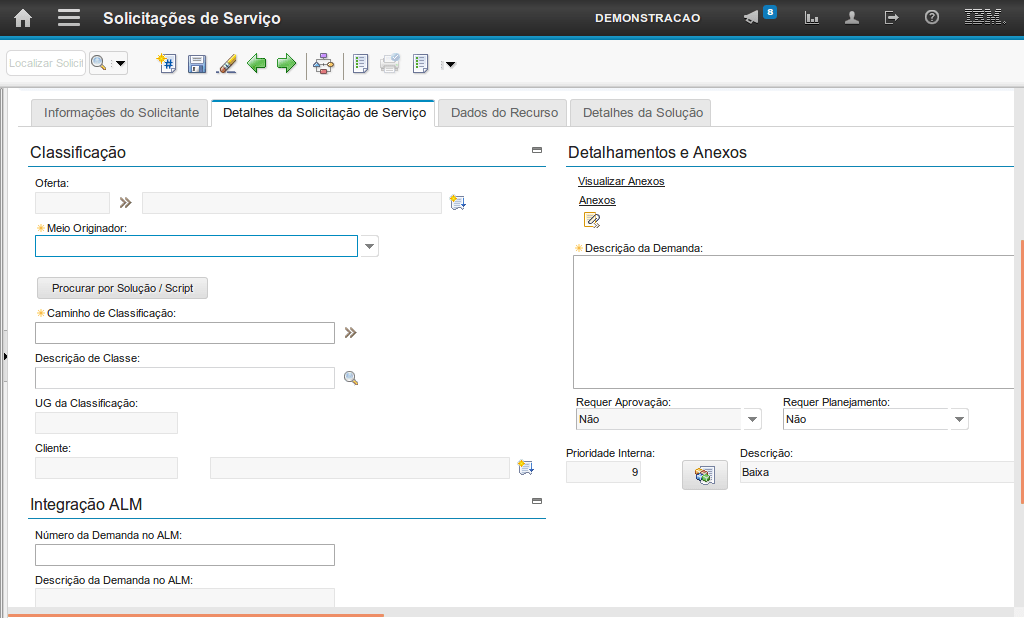
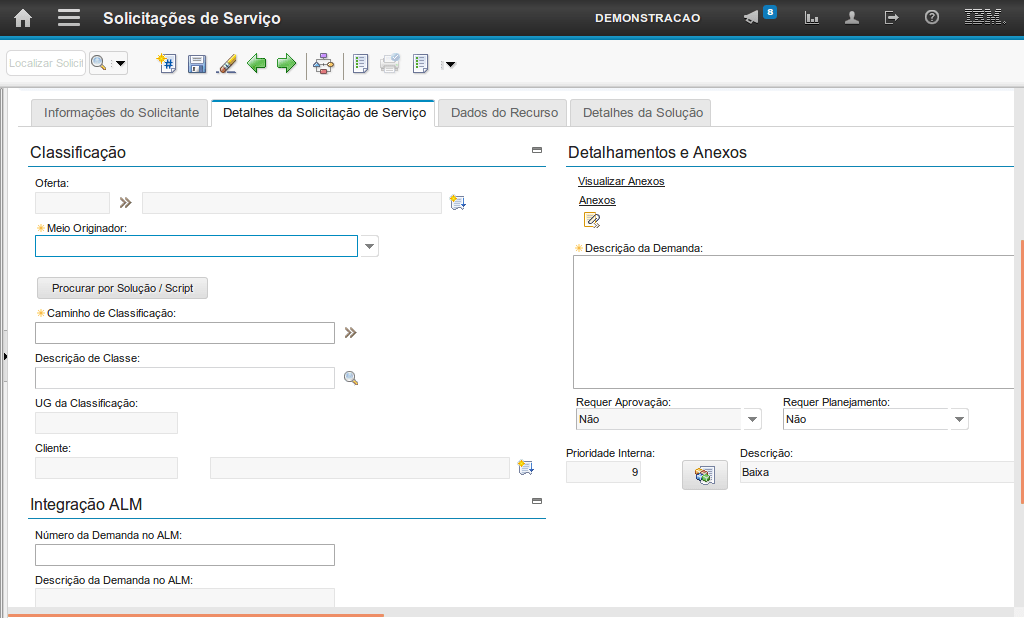
Sempre ao criar uma nova SS, a prioridade é baixa, caso necessário é possível alterar a prioridade, como informado aqui.
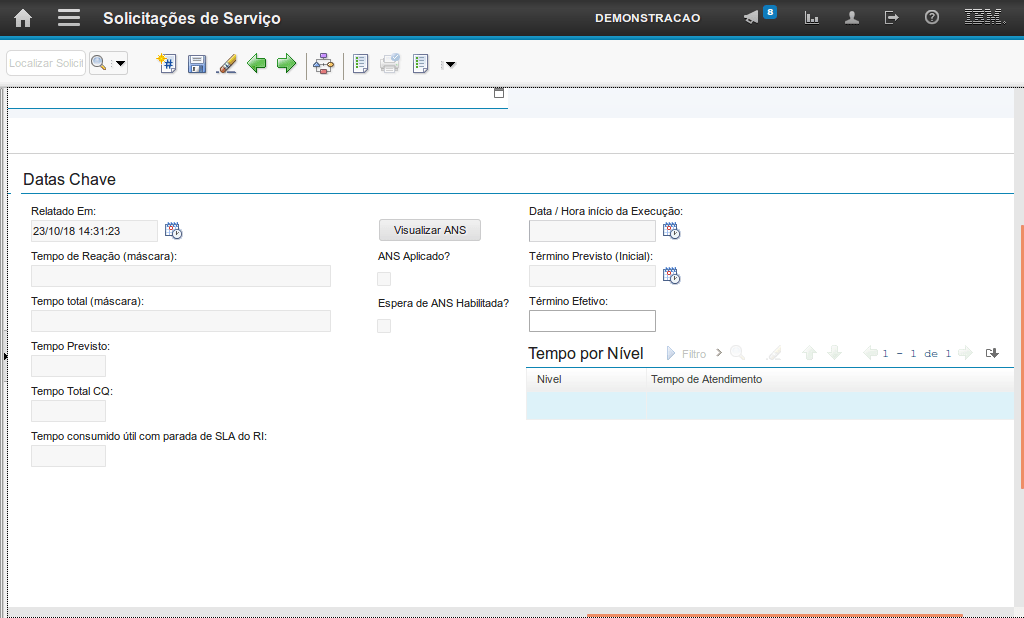
A seção "Datas Chave" permite que você visualize o ANS (Acordo de Nível de Serviço - SLA) e acompanhe o tempo de atendimento, tal como o tempo previsto e a data/hora do término previsto inicial, de acordo com o ANS.
O ANS é relacionado à classificação e assim que selecionar a classificação, automaticamente o ANS é vinculado.
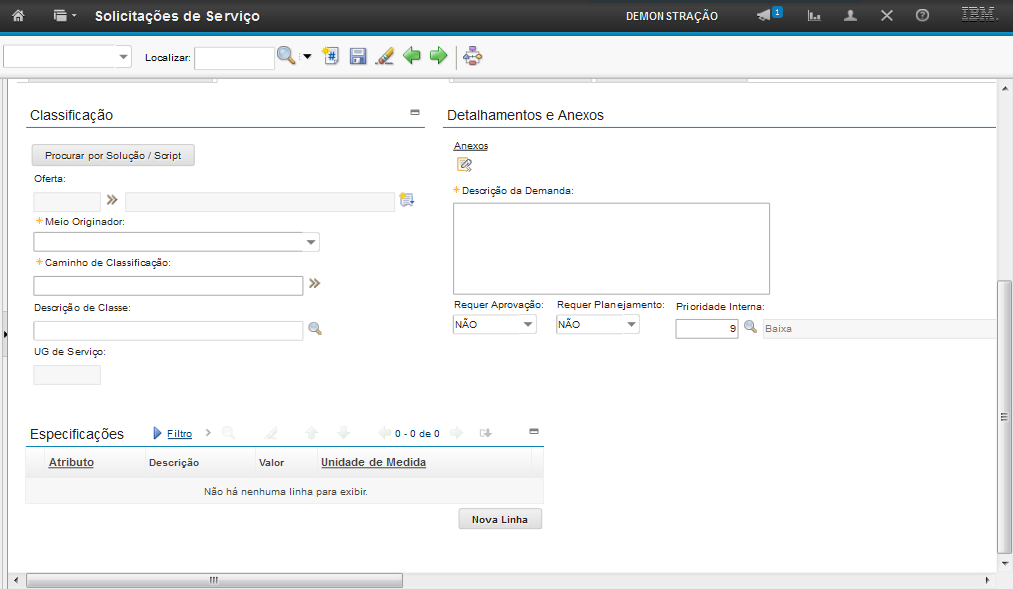
Por exemplo, se a solicitação for um pedido de compra de um servidor, nesta seção você pode inserir seus atributos de configuração. Se a Classificação selecionada possuir atributos definidos, os mesmos serão exibidos para preenchimento.
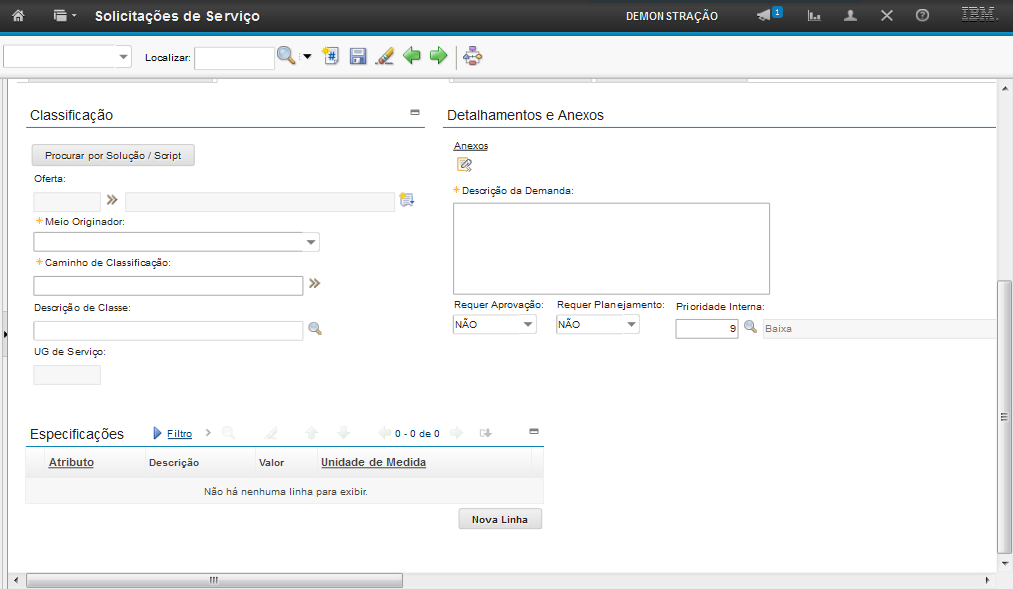
Para inserir um ou mais atributos, você deve
clicar no botão "Nova Linha".
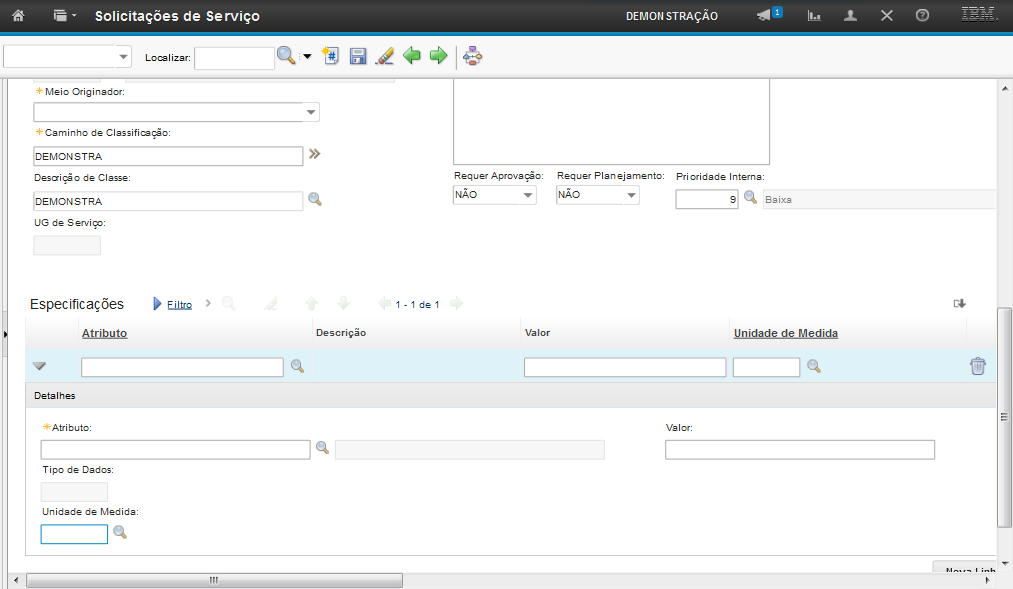
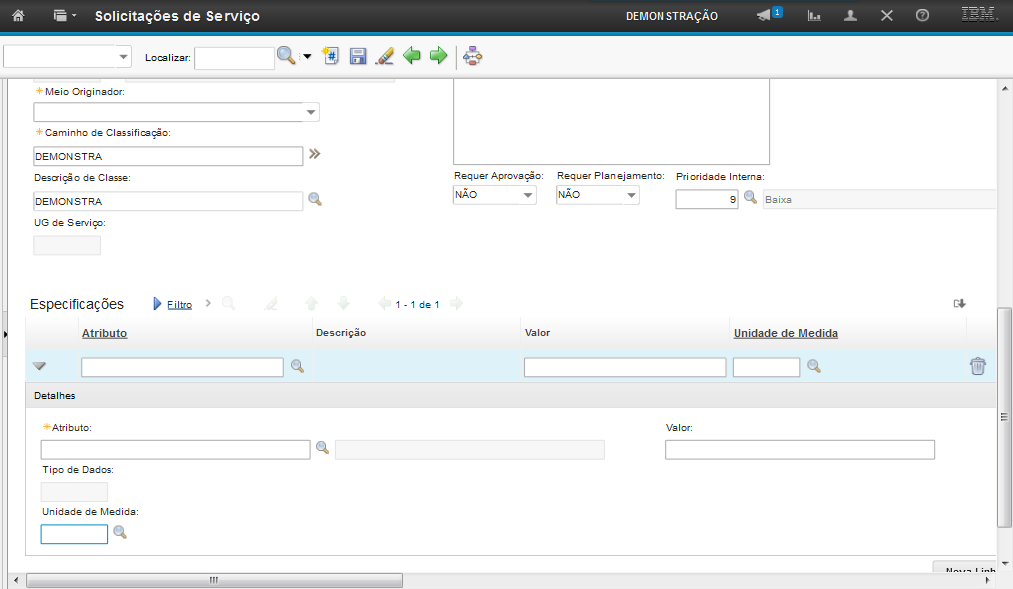
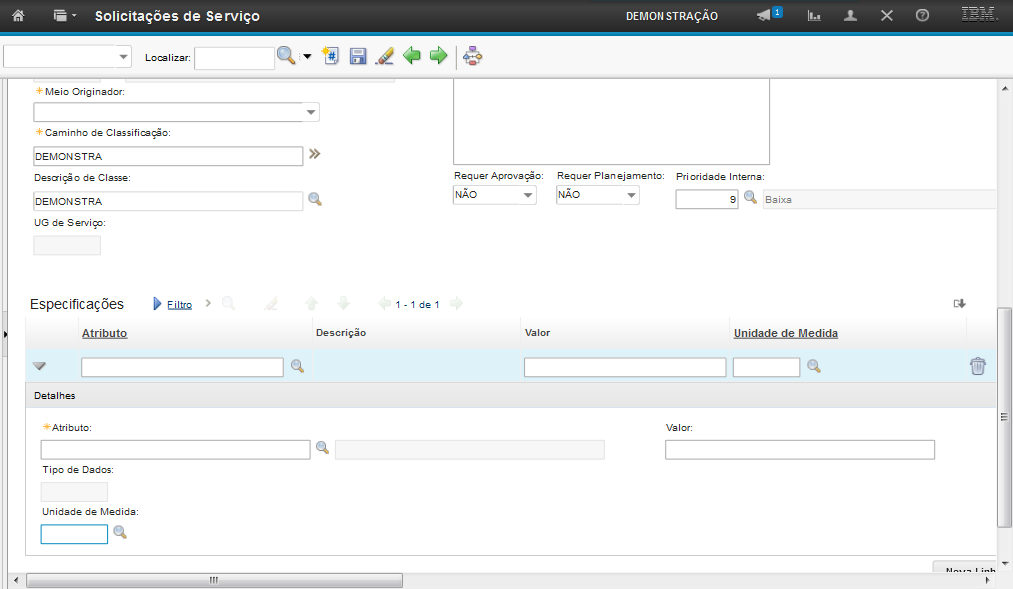
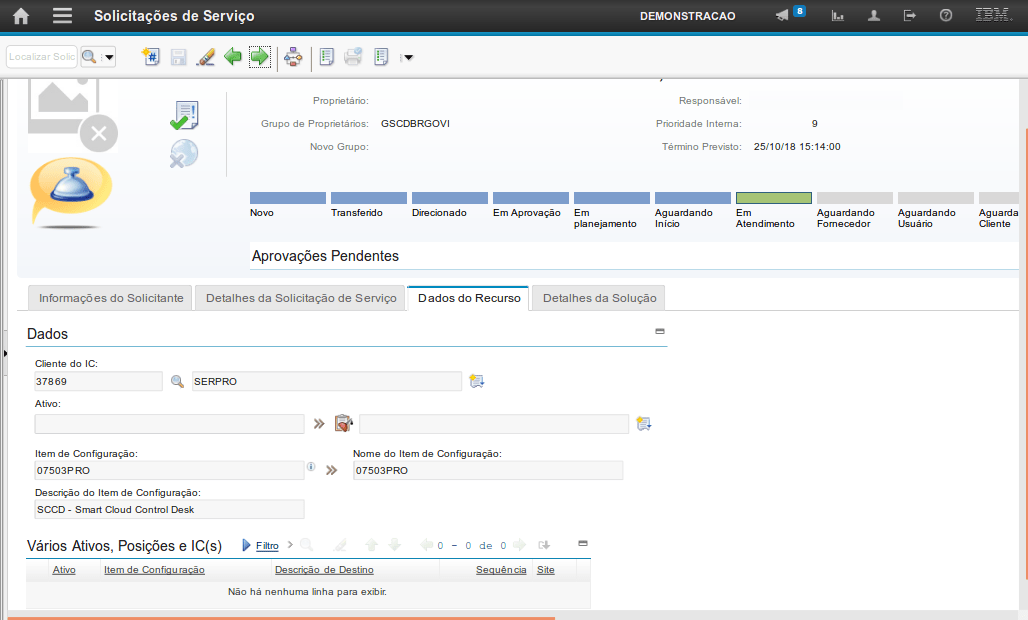
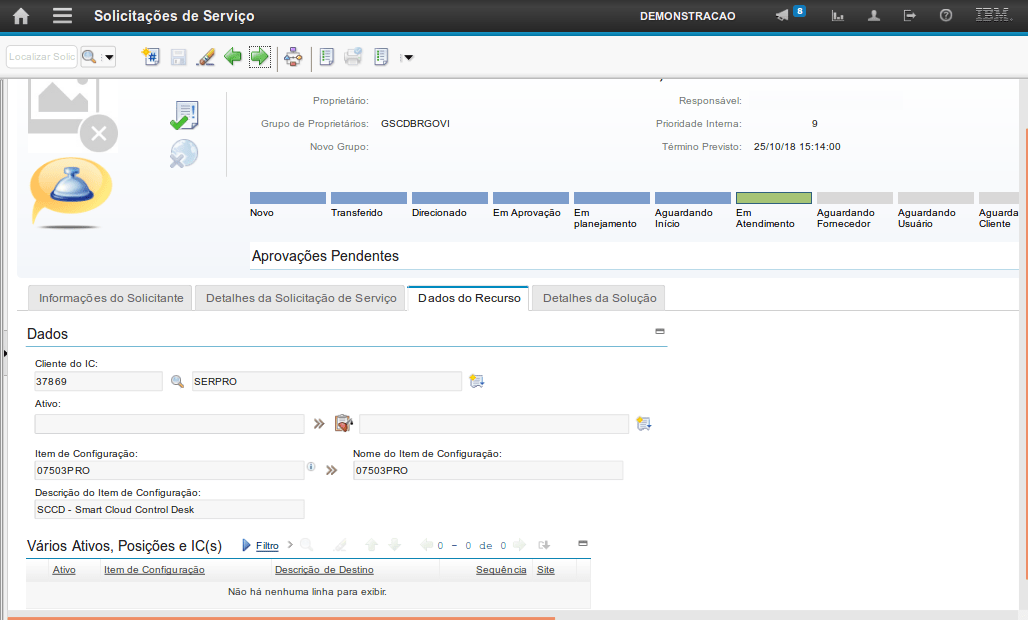
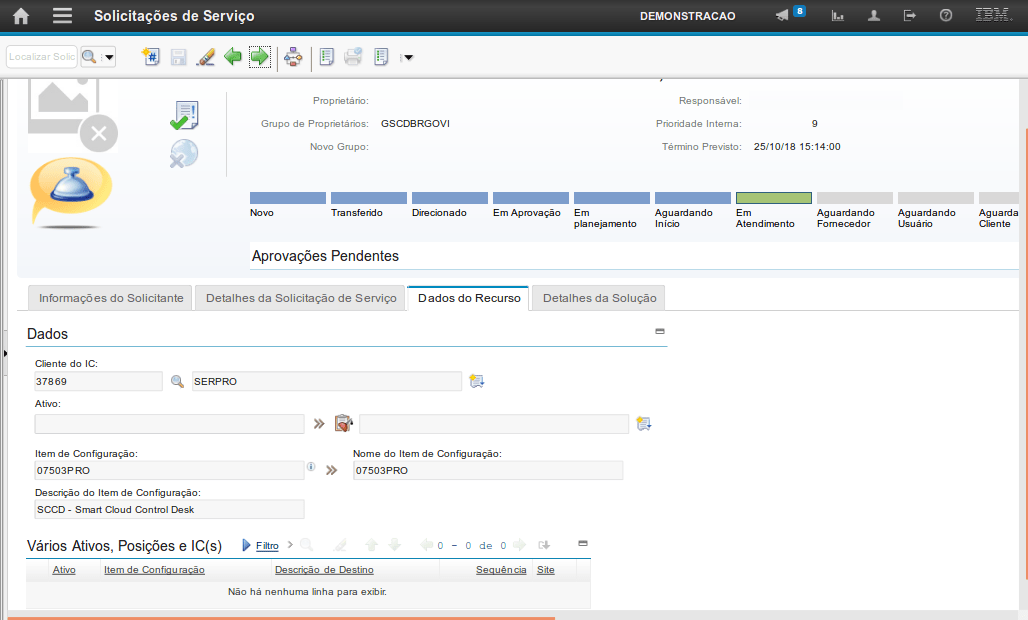
O Item de Configuração é um dado obrigatório caso a SS seja utilizada para Criar e Encaminhar um Incidente.
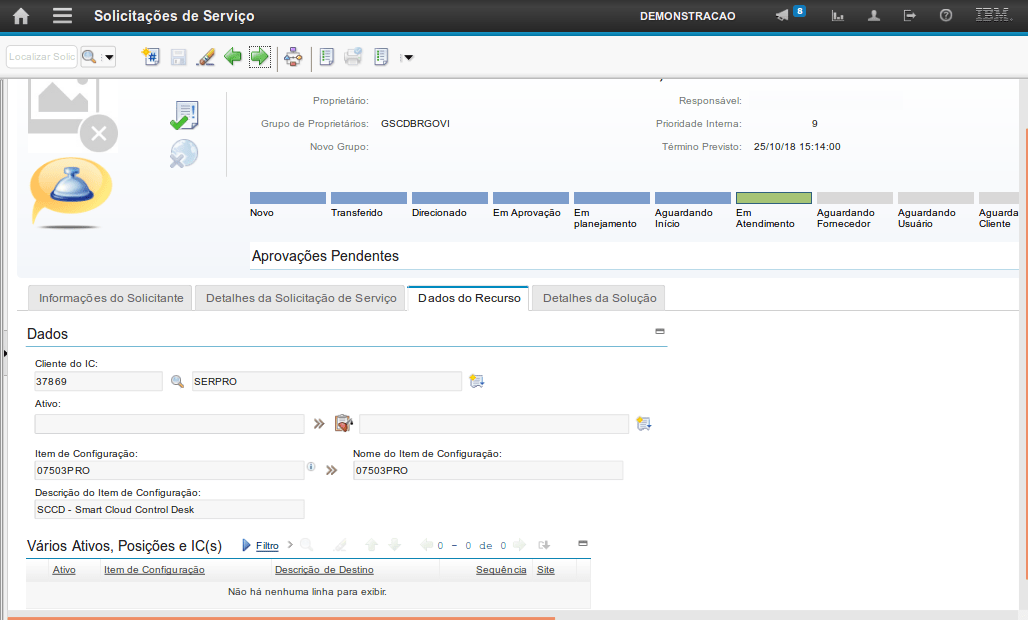
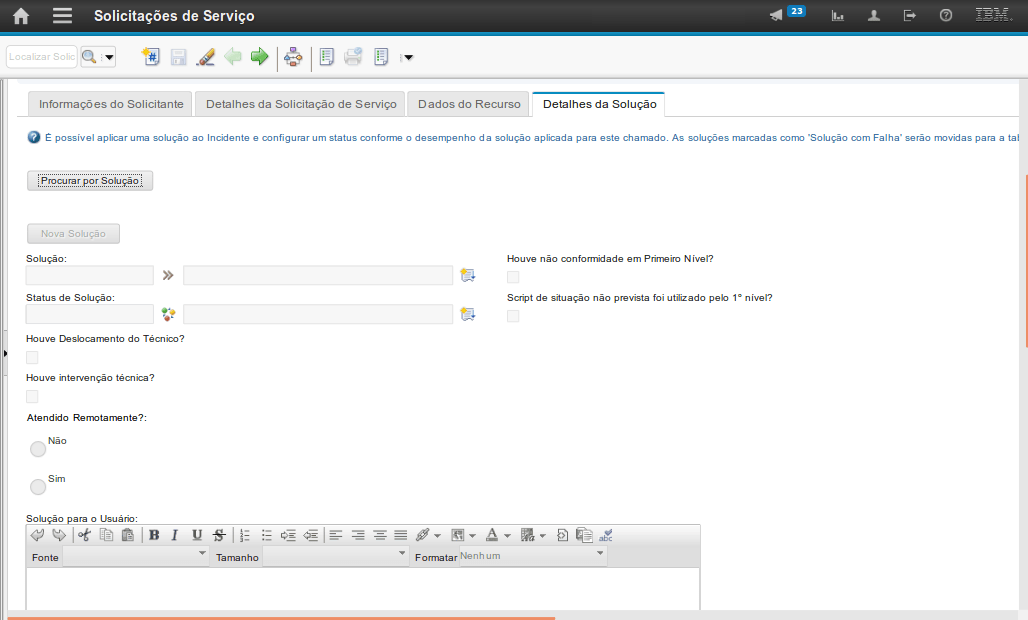
Obs: Os passos sobre como vincular uma solução na SS serão exibidos na demonstração "Atender a Solicitação de Serviço".
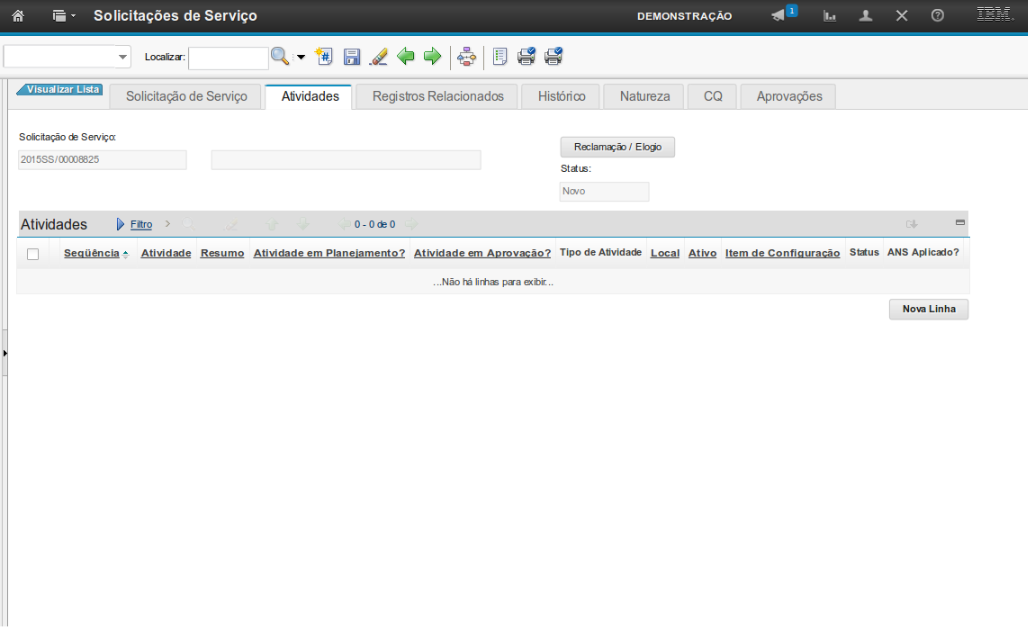
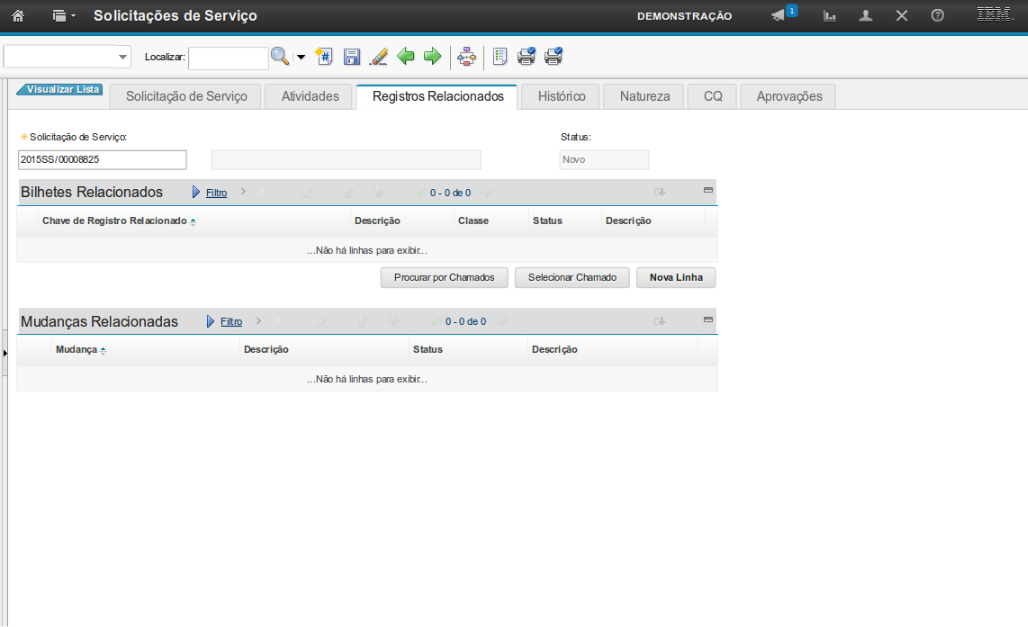
Obs: Essas informações são preenchidas somente na fase de atendimento da SS.
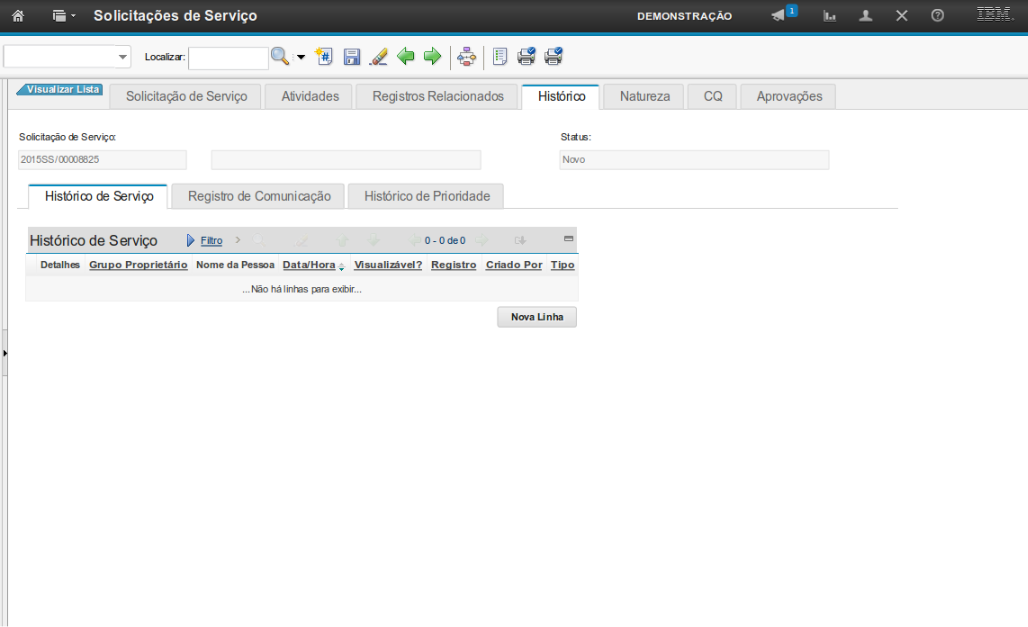
Obs: Essas informações serão preenchidas na fase de atendimento da SS.
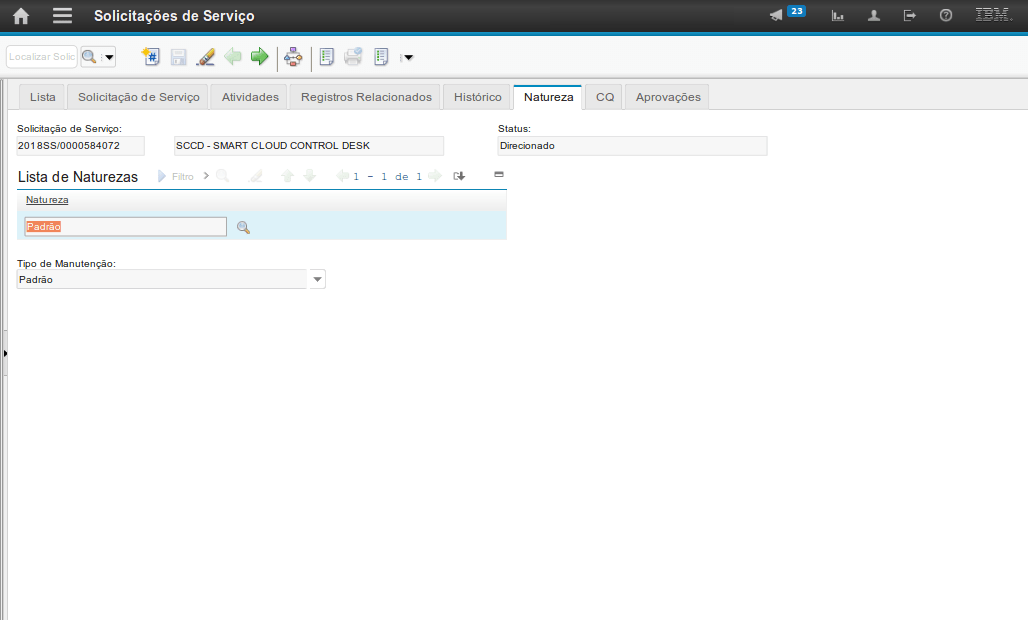
Algumas opções da natureza são: Padrão, Logística, Configuração, Segurança.
As opções do “Tipo de Manutenção” são: Corretiva e Preventiva.
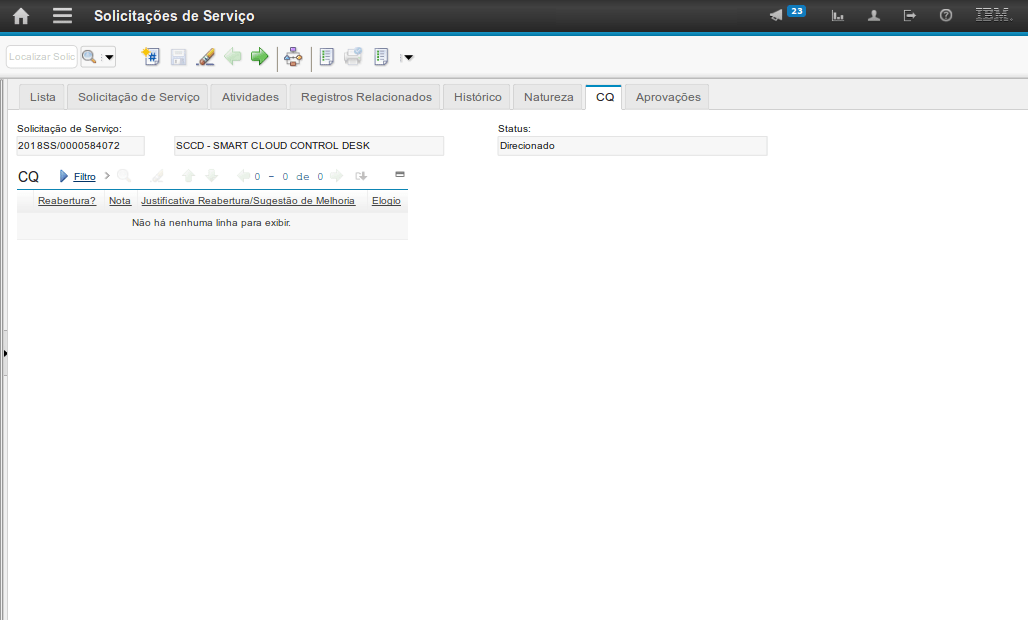
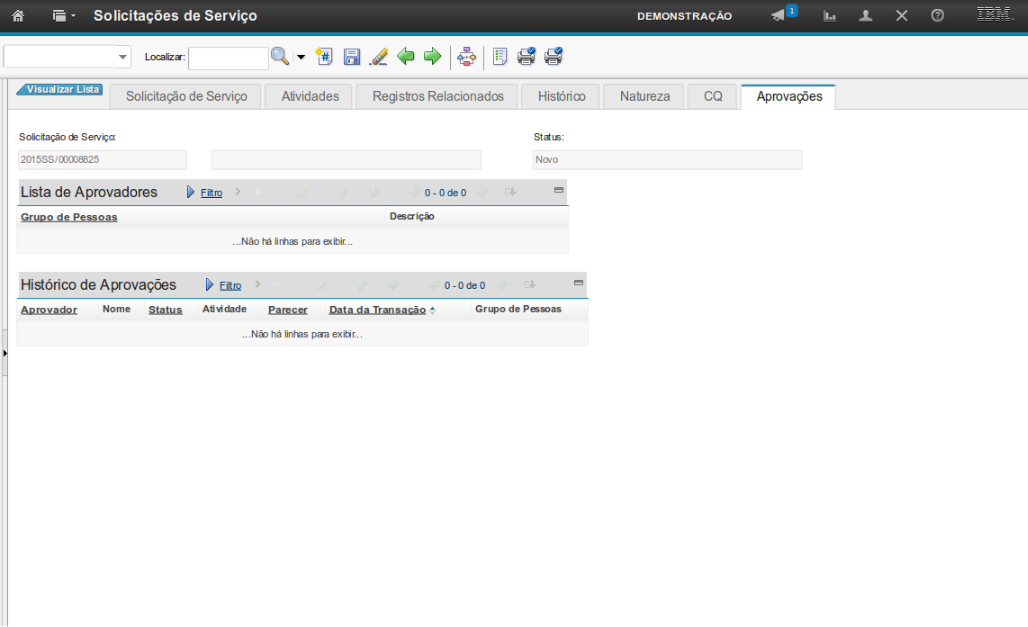
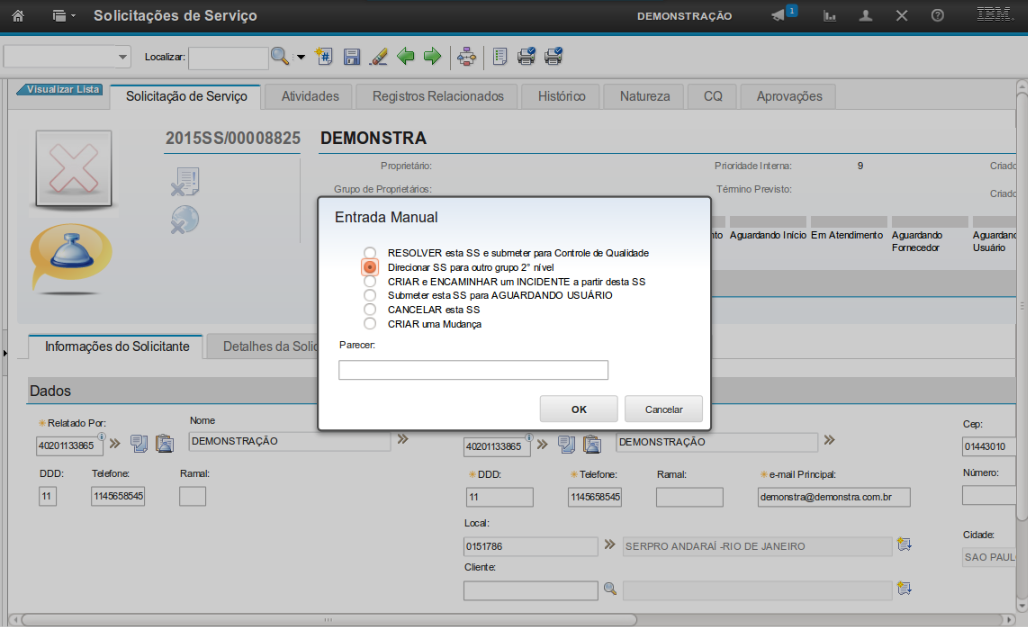
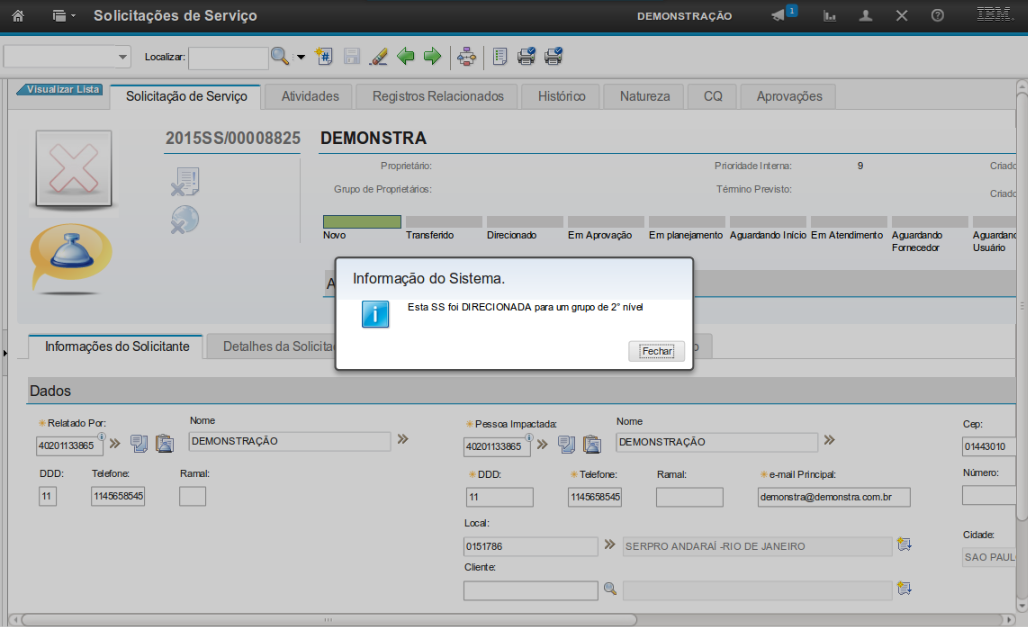
Após direcionar a SS para um grupo de 2º nível, o sistema exibe a mensagem de confirmação.
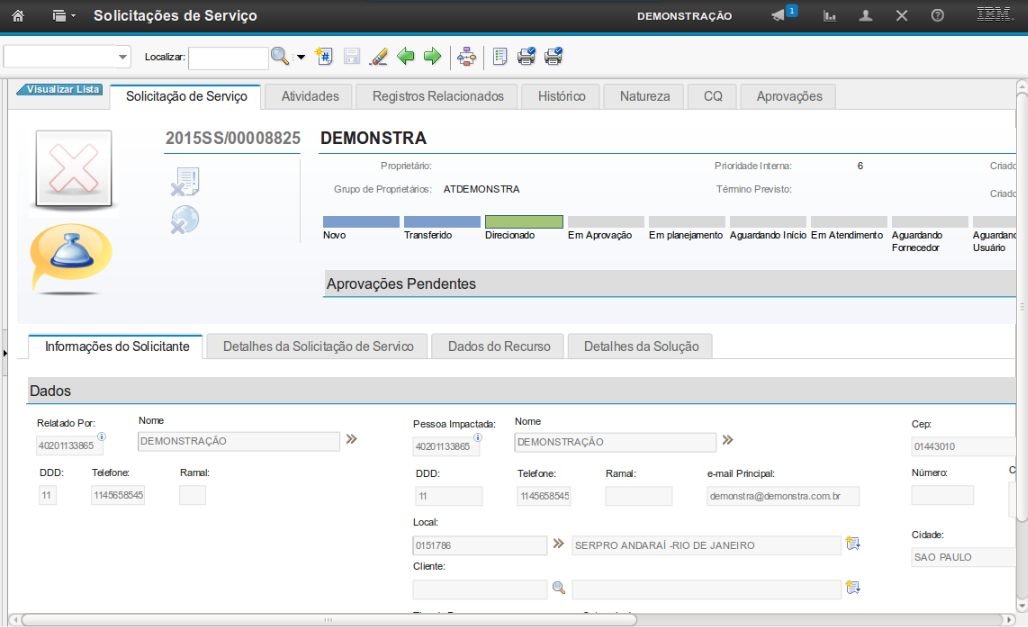
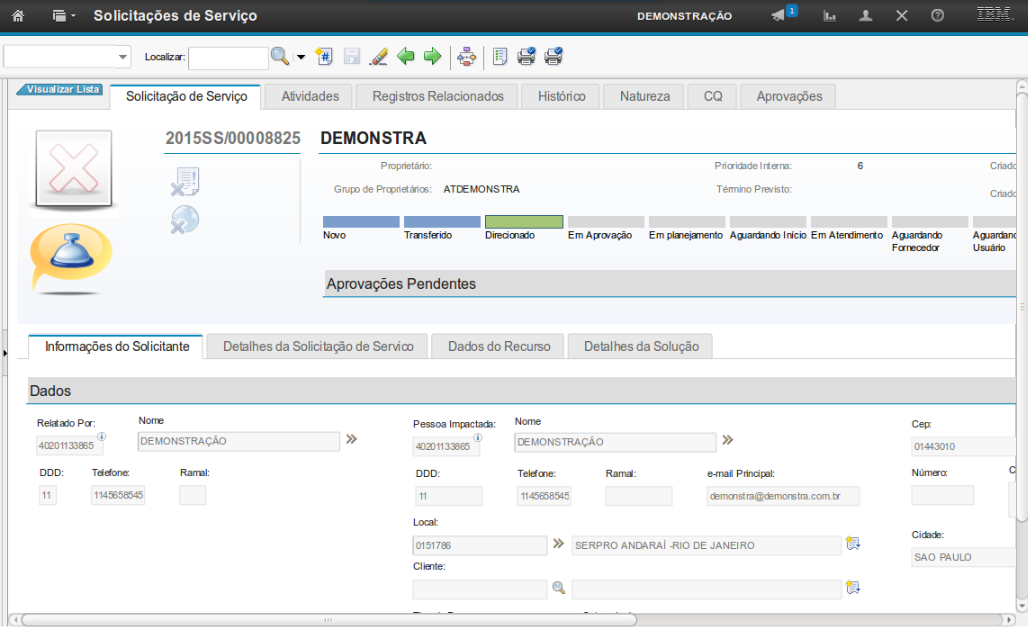
Outro ponto a ressaltar é que a demonstração começou com um número de registro da SS e terminou com outro, somente pelo fato de que no momento da criação da demonstração o sistema ficou inoperante, portanto quando retornado ao sistema foi necessário novamente realizar o login.